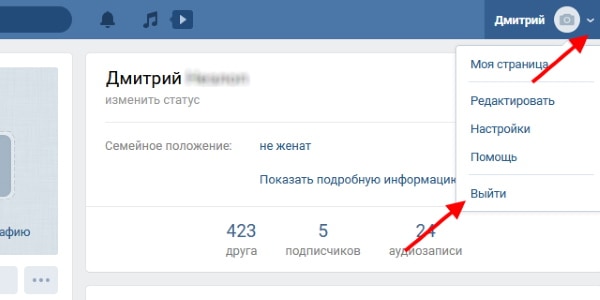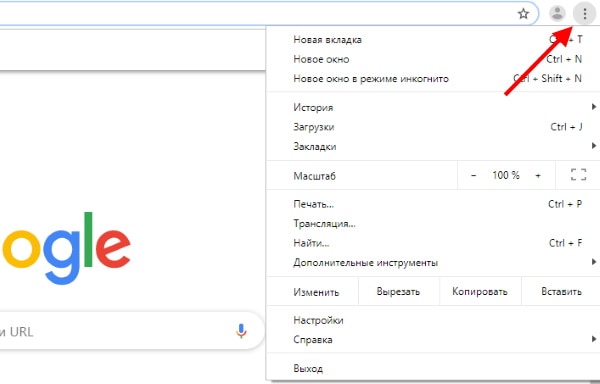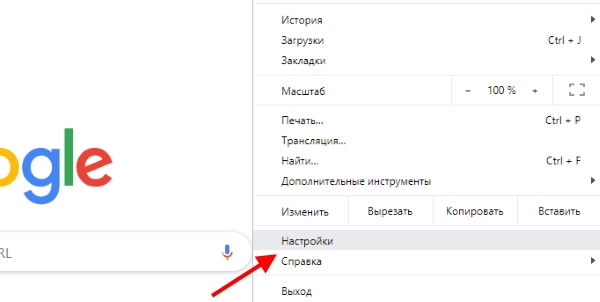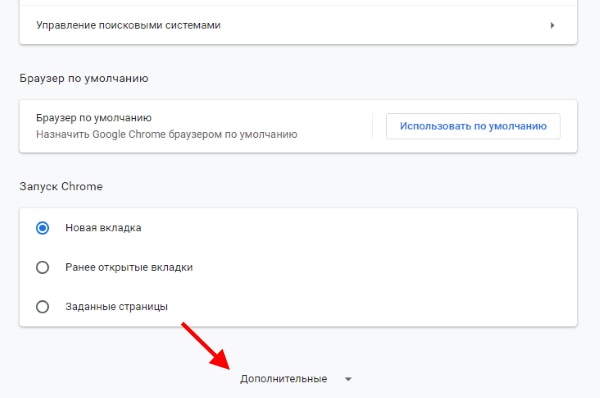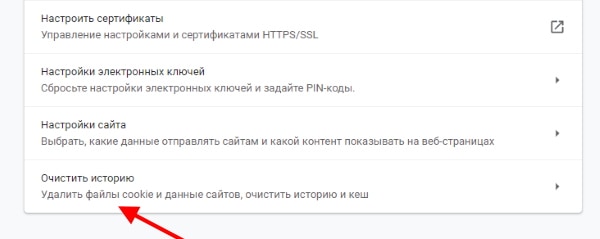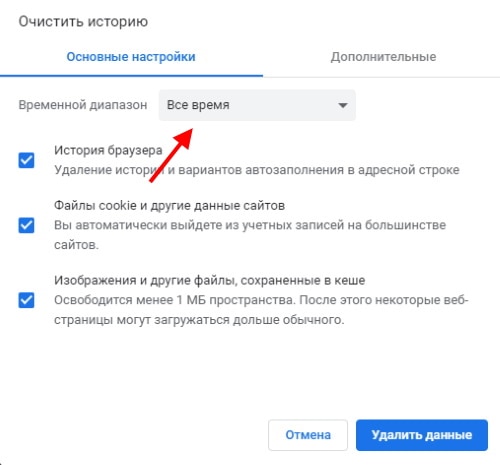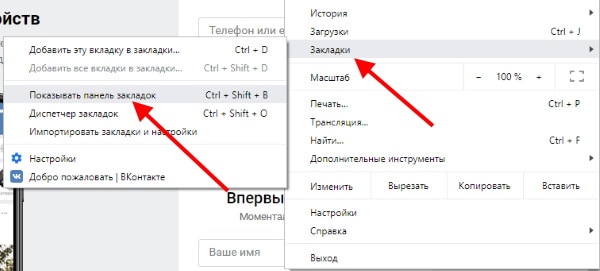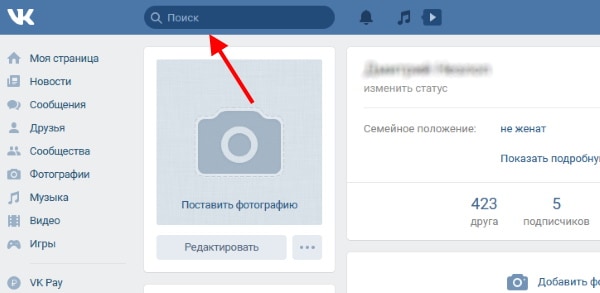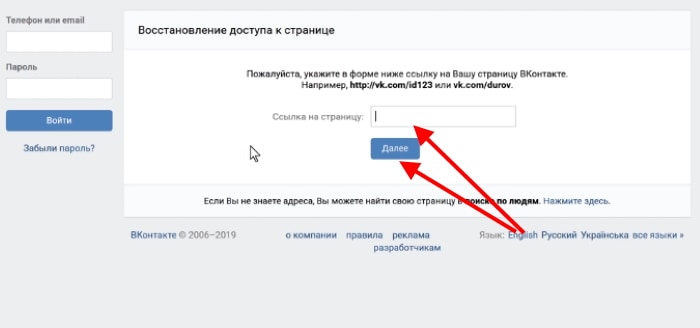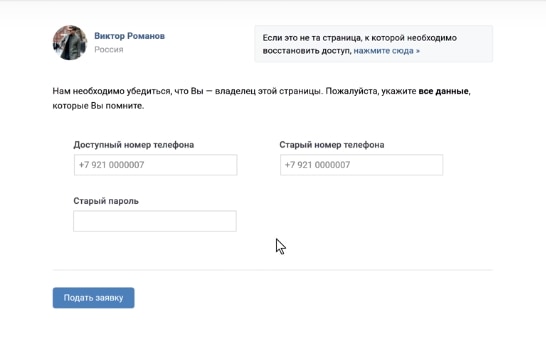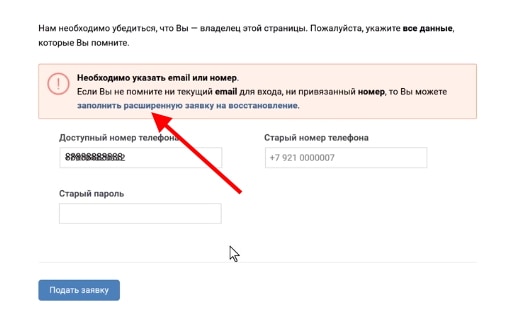Как в вк найти страницу: поиск своей старой страницы соцсети
поиск своей старой страницы соцсети
Пользователи соц. сети нередко задаются вопросом «Как найти мою страницу В Контакте», чтобы, например, изменить на ней данные или навсегда удалить старый ненужный профиль. В этой статье мы расскажем, как именно можно найти страницу — выбирайте любой понравившийся способ и действуйте!
Инструкция по поиску
Зайдите в раздел поиска людей.
- Если не можете авторизоваться в ВК, то переходите вот по этой ссылке https://vk.com/search;


- Если же действуете с новой страницы, то заходите поочередно в следующие разделы: «Друзья»-«Найти друзей»-«Расширенный».




Изучите сортировку, фильтры, установите подходящие параметры: возраст, пол, местонахождение, статус. Только не указывайте нынешние данные, ведь Вы ищете то, как найти свою старую страницу В Контакте, а значит нужно вспоминать, как был заполнен предыдущий аккаунт, а не нынешний.


Другой вариант, как найти «Мою страницу» в социальной сети В Контакте – это посмотреть у тех своих друзей, у кого в контакт-листе присутствовал разыскиваемый профиль. Возможно он и сейчас остался там.
- Подумайте, с кем Вы общались со старой странички;
- Найдите своих друзей, зайдите в их профили;
- Прямо над блоком с фотографиями найдите числовую строку с количеством друзей, видеофайлов, фоток, аудиозаписей;


- Перейдите в раздел «Друзья», пролистайте его;


- Если повезет – пропажа найдется, если нет – идите к следующему контакту и не сдавайте. Помните, что отыскать свою страницу в любом случае проще, чем найти человека в ВК по фото, например.
Если так и не удалось решить проблему с тем, что вы не можете найти свою страницу В Контакте с помощью предыдущих способов, то попробуйте поискать свои старые комментарии, но для этого Вам понадобится немало времени.
- Придется вспомнить, где Вы оставляли заметки, делали репосты на стену друга. Зайдите к этому человеку в профиль, найдите начало стены, кликните по клавише «Все записи». Вы окажетесь в разделе поиска по всем публикациям. Здесь можно установить примерную дату, до которой программа будет искать.
- Если помните, что ставили лайки на фотографиях одного из друзей – идите к нему в гости, находите эти фотки, изучайте всех, кто ставил сердечки.


- Если помните яркую дискуссию – в группе или на странице, найдите ID этого человека и вставьте его в ссылку вместо снежинок: http://vk.com/feed?obj=********&q=§ion=mentions. Перейдя по адресу, Вы увидите комменты, которые оставлял этот пользователь в публичном доступе. Опускайтесь к интересующему периоду времени, раскрывайте ветки, ищите себя в ответах.


В завершение приведем последний метод: если у вас настроены имейл-оповещения о входящих сообщениях или других событиях в ВК, попробуйте проверить свой почтовый ящик. Это подойдет для тех, кто редко очищает корзину и копит старую информацию в ящике.
Помните, при огромном желании отыскать в интернете можно кого угодно: и себя, и своего друга, соседа и даже незнакомого Вам парня, с которым Вы каждое утро ездите на автобусе. Конечно, проще всего, когда знаешь хоть какие-то данные человека. Например, найти человека по номеру телефона не составить абсолютно никакого труда! Пробуйте, у Вас всё получится!
Зачем может понадобиться искать собственный аккаунт?


- Существует новая страничка. Старую нужно удалить, отвязать номер мобильного, чтобы выполнить привязку к действующему аккаунту.
- Хочется увидеть, как выглядит профиль со стороны.
Кстати, в соц. сети есть интересная опция: зайдите в раздел «Приватность» в настройках и промотайте его до самого низа. Последняя команда позволит увидеть, как отображается страница для других пользователей.






- Вы давно не заходили во В Контакте, причем в разное время создали несколько аккаунтов. И теперь, чтобы увидеть их и понять, какой сделать действующим, необходимо найти свою страницу В Контакте.
- Вы не помните логин/пароль от старого профиля.
Надеемся, один из приведенных выше способов поможет разыскать забытую страничку. Удачи и терпения!
Похожие статьи:
инструкции для поиска в соцсети
Здравствуйте!
Социальные сети стирают границы и расстояния. Любой пользователь может найти старого друга, пообщаться с ним, узнать новости и посмотреть свежие фотографии. Сегодня мы разберемся, как найти человека ВКонтакте с помощью инструментов самой соцсети и поисковиков.
Стандартный поиск в ВК
Если вы зарегистрированы во ВКонтакте и хотите отыскать другого юзера соцсети, то трудностей с поиском у вас возникнуть не должно. Особенно если вы знаете Ф. И. О. искомого человека и город его проживания.
Впишите имя и фамилию юзера, которого нужно найти, в строку поиска и нажмите “Показать все результаты” или клавишу Enter. Вы попадете на страницу с общими результатами поиска. В верхней части будут представлены 4 аккаунта, которые, по мнению ВКонтакте, больше всего подходят под ваш запрос.
Если нужного человека там нет, то кликните на надпись “Показать всех” или перейдите в раздел “Люди” в правом меню. В этом разделе можно будет увидеть всех пользователей, которые подходят под ваш запрос.
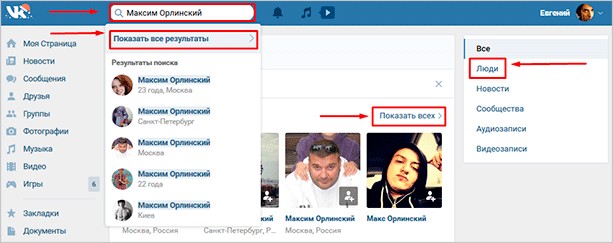
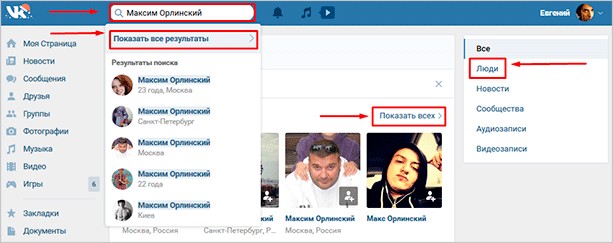
Человека, который принимает активное участие в различных мероприятиях, можно попробовать поискать в разделе “Новости”. Есть вероятность, что его отметят в записях мероприятия как участника.
Учитывая тот факт, что количество аккаунтов во ВКонтакте уже перевалило за 523 миллиона, в процессе розыска вам, скорее всего, встретятся много однофамильцев и тезок человека, которого вы хотите отыскать. Особенно если у него распространенные имя и фамилия. К примеру, если ввести в поиск “Иван Сидоров”, в результате будет почти 14 000 людей. Чтобы среди них найти нужного, необходимо применить фильтры.
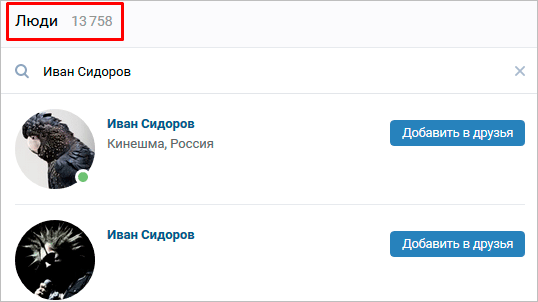
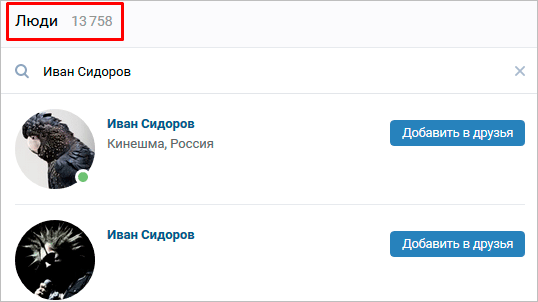
В ВК довольно много инструментов фильтрации, поэтому уменьшить количество неподходящих профилей в поисковой выдаче не составит труда. Давайте кратко рассмотрим каждый параметр, который можно настроить.
Сортировка. По умолчанию стоит в положении “По популярности”, и все профили отображаются в порядке уменьшения популярности: вверху аккаунты с наибольшим количеством друзей и подписчиков, внизу – с наименьшим. При переключении в режим “По дате регистрации”, сверху будут показываться совсем недавно зарегистрированные в ВК юзеры.
Регион. С помощью этого параметра можно отыскать юзера по стране и городу.
Школа/Университет. Фильтры станут доступны только после того, как вы укажете город проживания пользователя. С их помощью можно легко найти как одноклассников и одногруппников, с которыми вы потеряли связь, так и незнакомых учащихся и студентов учебного заведения. В процессе заполнения станут доступны более детальные фильтры, такие как “Год выпуска”, “Факультет”, “Кафедра” и другие.
Возраст. Этот фильтр очень сильно облегчит вам процесс розыска. Если вы не знаете точный возраст, то можете указать примерный диапазон. Даже если он будет большим, например 10 – 15 лет, то все равно отсеет многие неподходящие профили.
Пол. Думаю, тут все понятно. Если есть подозрения, что юзер мог в шутку указать неверный пол в личной информации, то лучше оставьте фильтр в положении “Любой”.
Семейное положение. Есть 8 вариантов – просто выберите подходящий.
С фотографией. Поставьте галочку напротив этого пункта, чтобы исключить всех юзеров, у которых нет аватарки.
Сейчас на сайте. Этот пункт оставит в выдаче только людей, которые на момент поиска находятся онлайн.
Жизненная позиция. В этом фильтре содержатся подпункты:
- мировоззрение,
- главное в жизни,
- главное в людях,
- отношение к курению,
- отношение к алкоголю.
Маловероятно, что эти параметры помогут отыскать старых знакомых, но с их помощью можно обрести новых друзей и знакомых по интересам.
Место работы и должность. Обязательно заполните эти графы, если хотите найти коллегу или сотрудника определенной фирмы.
Военная служба. Укажите страну, воинскую часть и год начала службы – так вы с большой вероятностью найдете сослуживцев или военных из интересующей вас части.
Дополнительно. Под этим фильтром скрыты три параметра: год, месяц и день рождения. Если вы владеете этой информацией, то обязательно заполните предложенные поля.
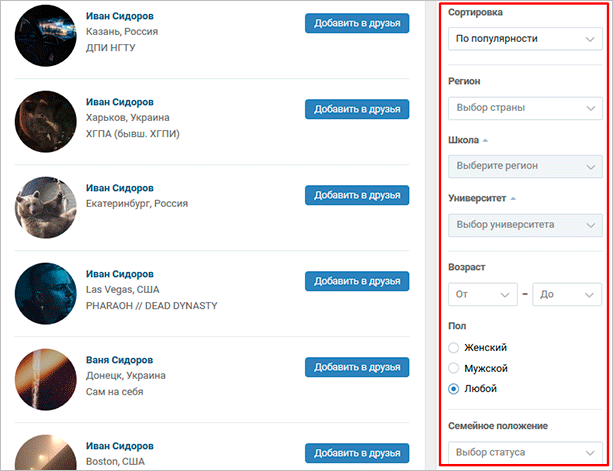
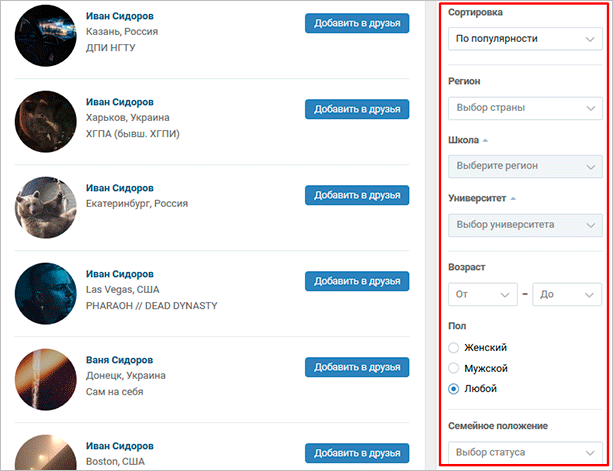
Учтите, если вы укажите какой-либо фильтр, который не заполнен в профиле пользователя, то он не попадет в выдачу.
Без имени и фамилии
Если вы не знаете имя и фамилию человека, которого хотите найти, или не ищите кого-то конкретного, а хотите завести новые знакомства, то стоит посмотреть рекомендации от ВК и розыскать возможных знакомых через своих друзей.
Рекомендации ВКонтакте
ВК отслеживает поведение всех пользователей социальной сети и на основе их активности предлагает добавить в друзья людей, с которыми вы можете быть знакомы.
Блок “Возможные друзья” с пятью потенциальными кандидатами на дружбу всегда можно увидеть на странице со списком товарищей. Чем больше у вас с юзером общих знакомых, тем больше вероятность, что он попадет в этот блок.
Чтобы посмотреть всех юзеров, с которыми, по мнению ВК, вы можете быть знакомы, нажмите на надпись “Показать всех”. Также в этот раздел можно попасть через кнопки “Найти друзей” и “Поиск друзей”.
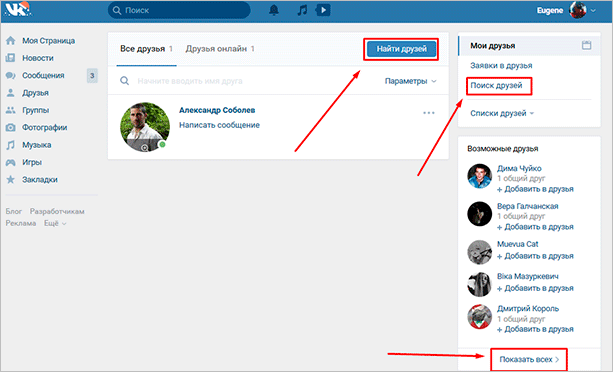
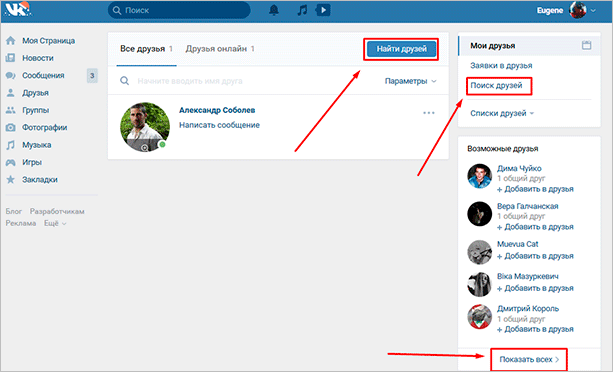
Для пользователей, зарегистрированных в других социальных сетях, предусмотрена возможность отыскать своих друзей, которые есть в ВК и других соцсетях. Блок с поддерживаемыми социальными сетями находится в правом нижнем углу страницы. Там же вы можете выслать приглашение зарегистрироваться во ВКонтакте десяти людям из ваших телефонных контактов.
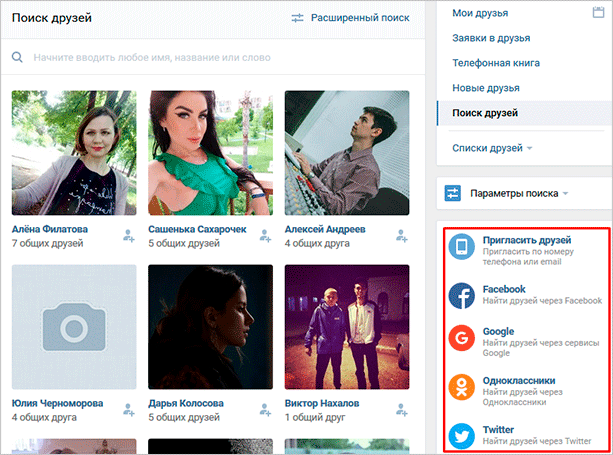
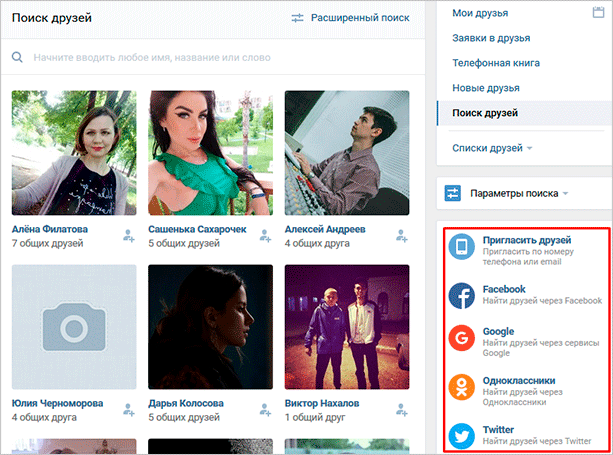
Поиск через общих друзей
Если вы и в рекомендациях от ВК не нашли нужного человека, то можете попробовать отыскать его в списке друзей вашего знакомого. ВКонтакте отсортирует всех людей, которые есть в друзьях у вашего товарища, специально для вас – вверху будут находиться пользователи, с которыми, по мнению соцсети, вы можете быть знакомы.
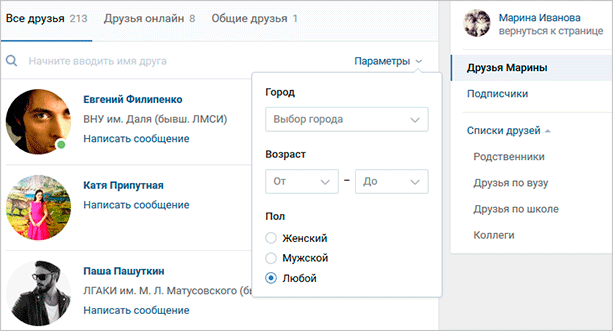
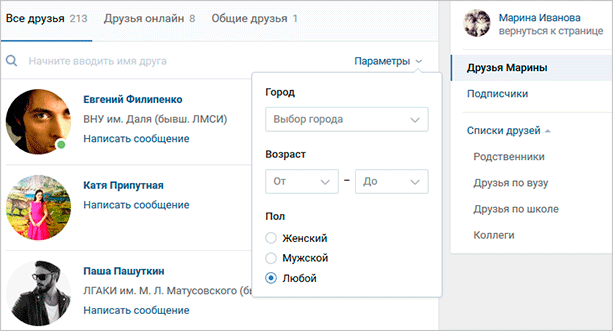
Любой участник ВКонтакте может скрыть до 30 своих друзей. Так что есть вероятность, что нужный вам человек будет невидим для вас.
Без регистрации в ВК
Специальной страницы поиска по социальной сети для незарегистрированных в ВК людей никогда не создавали, но все же есть несколько хитростей, которые позволят искать людей без регистрации в соцсети.
Вы можете перейти по ссылке vk.com/search и сразу приступить к поиску. На этой странице работают все те же фильтры и правила, о которых я писал выше.
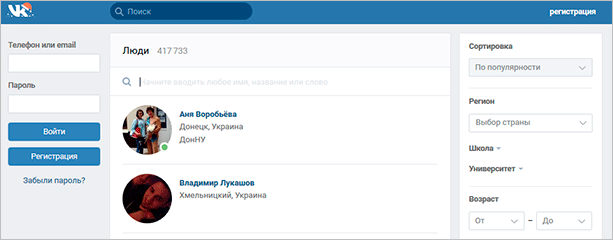
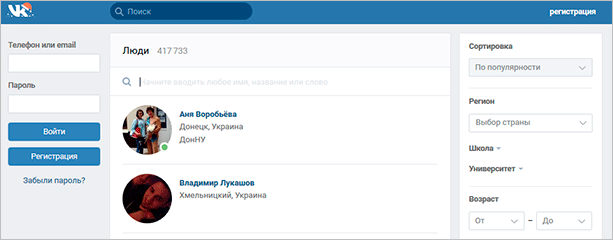
Также попасть на страницу поиска людей можно в процессе восстановления доступа к профилю. Кликните на надпись “Забыли пароль?” под формой ввода логина и пароля на странице входа в ВК.
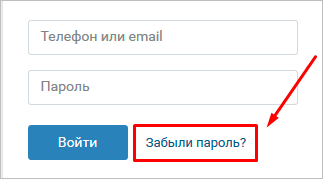
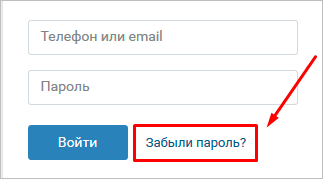
В следующем окне перейдите по ссылке для людей, у которых нет доступа к телефону (она будет в нижней части страницы). А уже потом кликните на ссылку “Нажмите здесь” для перехода на страницу поиска.
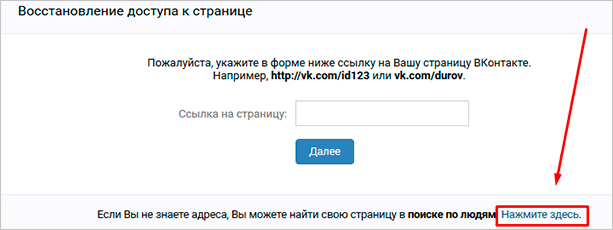
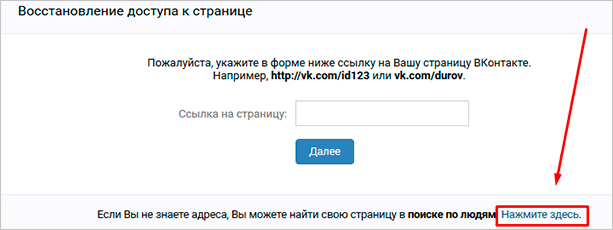
Ищем в поисковых системах
В Яндексе есть специальный сервис для розыска людей. С его помощью можно искать человека сразу по 11 социальным сетям, включая ВКонтакте. Вы также вправе ограничить поиск только по vk.com или любой другой соцсети.
Укажите имя и фамилию искомого человека, выберите, на каких сайтах нужно его искать. Далее заполните фильтры “Возраст”, “Проживание”, “Учеба” и “Работа”. В результате получите все подходящие под запрос профили.
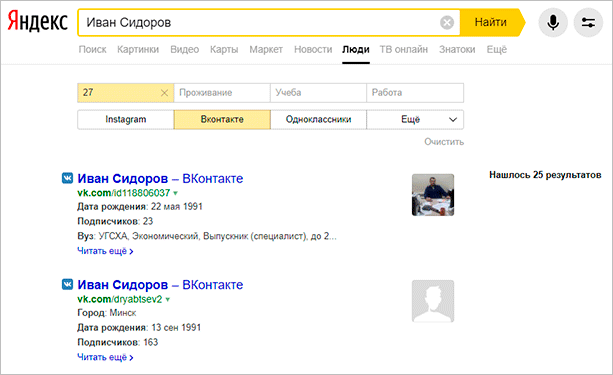
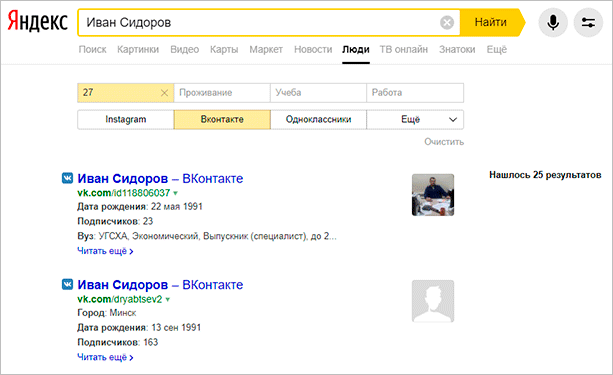
С помощью запроса “site:vk.com Ф. И. О.” можно искать людей из ВК в Гугле, Яндексе и других поисковых системах. Первая часть запроса (site) сообщает поисковому роботу, что искать нужно только на одном конкретном сайте. Вторая часть (vk.com) указывает этот сайт. А вместо “Ф. И. О.” вам нужно будет указать имя и фамилию человека, которого нужно найти.
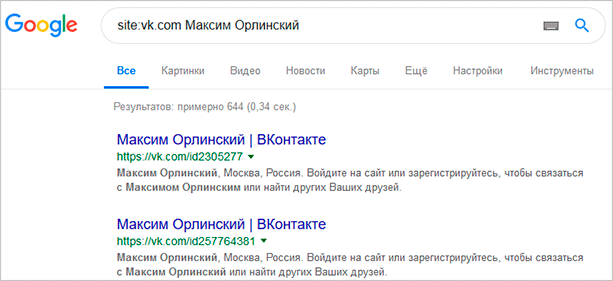
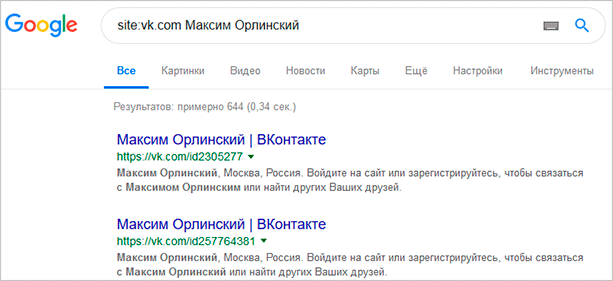
Учтите, что пользователей, которые в настройках приватности скрыли свои аккаунты от поисковых сайтов, вы не сможете найти через поисковики.
Группы розыска людей
Можно попробовать отыскать старого друга, город проживания которого вы знаете, или человека, с которым вы случайно пересеклись на улице, с помощью специальных групп в ВК.
Практически в каждом городе есть группа под названием “Ищу тебя”. Опубликуйте объявление с описанием человека и его фотографией (если есть) в таком сообществе. Возможно, вас тоже ищут и откликнутся на ваш пост, а может, найдутся люди, которые узнают в вашем описании своего знакомого и помогут вам.
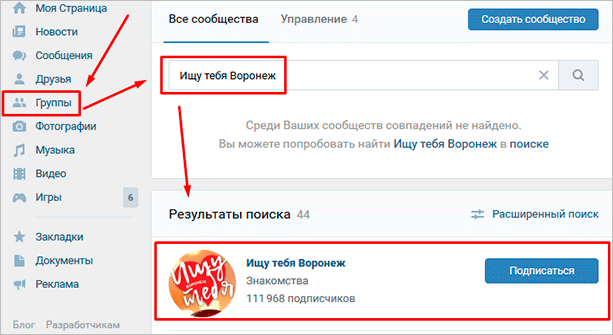
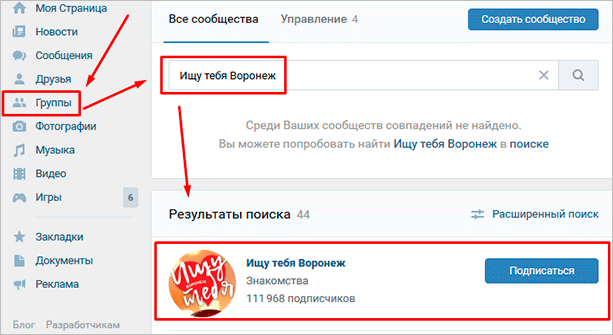
Впишите в строке поиска по сообществам запрос “Ищу тебя” и укажите город, в котором ищете человека. Напишите объявление и отправьте его через поле “Предложить новость”. Спустя некоторое время ваша запись будет опубликована. После этого остается только ждать и проверять комментарии под постом в группе.
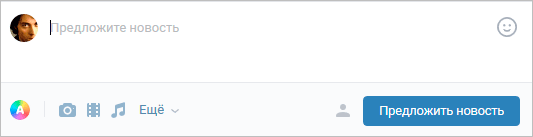
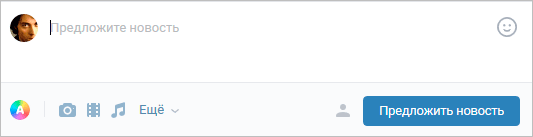
Поиск по фотографии
Если у вас есть фотография человека, то вам крупно повезло – вы можете найти его, используя фото. Перейдите на страницу поиска по картинкам в Google или Яндексе и нажмите на иконку в виде фотоаппарата. А после этого загрузите фотографию. Если пользователь выкладывал этот снимок в соцсети, то поисковая система найдет его.
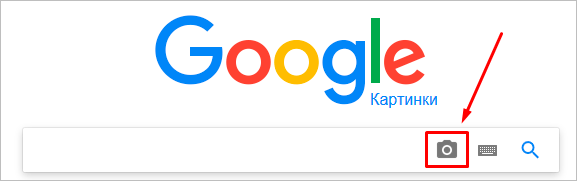
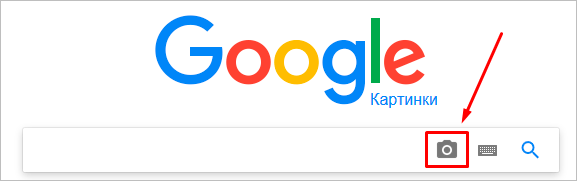
По фото можно искать и в самой социальной сети. Делается это на странице новостей в разделе “Фотографии”. Вставьте в строку поиска ссылку на снимок, который уже загружен в ВК, а перед ним укажите параметр “copy:”.
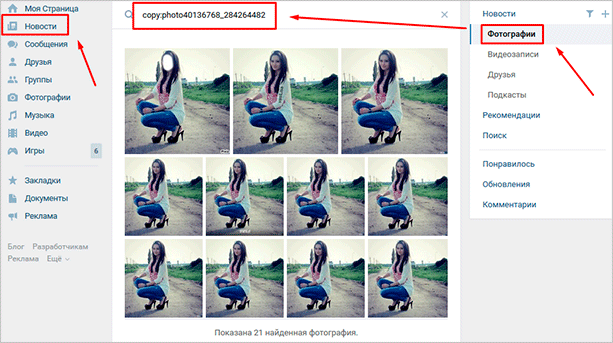
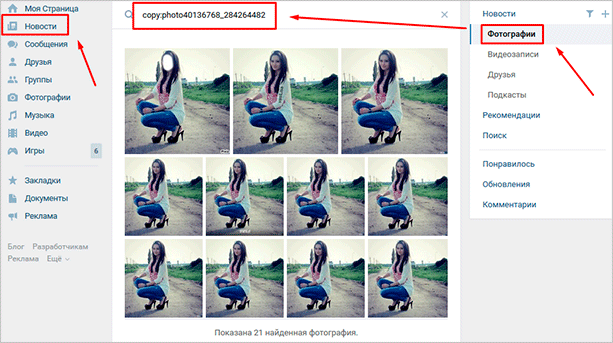
Ссылка на фото берется из адресной строки браузера, при этом требуется только та часть, которая относится к фотографии. Она начинается со слова “photo” и заканчивается перед знаком “%”.


Заключение
Во время активного развития интернета и социальных сетей отыскать практически любого человека не составит труда. Конечно, при условии, что человек сам не против того, чтобы его нашли, и не скрыл свой профиль. Все описанные в статье методы поиска бесплатны и эффективны. Вы можете проверить их работоспособность и попробовать найти самого себя.
Каким способом поиска вы пользуетесь? Пишите ваши ответы в комментариях.
Также подпишитесь на обновления блога, чтобы не пропустить самые полезные и интересные статьи.
Как найти свою страницу в Контакте
Каждый человек зарегистрирован как минимум в одной социальной сети. Заводят свои страницы даже пожилые люди и маленькие дети. Для стариков — это возможность найти друзей юности, сослуживцев и коллег по работе. Дети любят играть в игры, которых очень много в соцсетях. Одноклассники — предпочитают люди в возрасте. А страницу в ВК заводят преимущественно молодые люди. В этой статье вы сможете узнать, как найти свою страницу разными способами в Контакте.
Где искать свою страницу во ВКонтакте
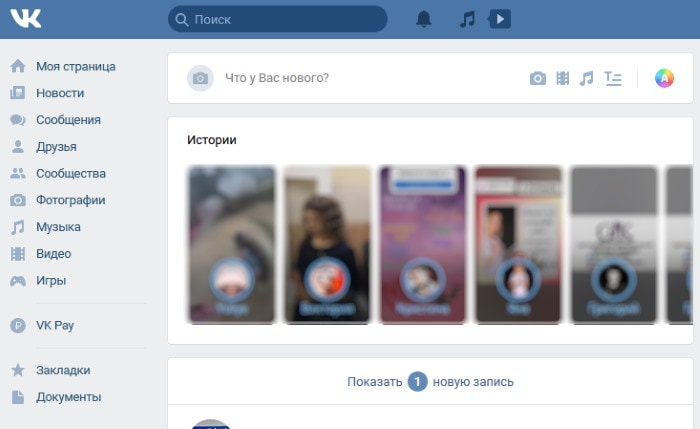
Страница Новости в соцсети VK
Страница пользователя в ВК — это его профиль, где отображаются личные данные, адрес проживания, список друзей, любимой музыки и др. Как только мы открываем из вкладки в браузере или из поисковой выдачи соцсеть ВК, мы видим страницу новостей. Это сводка всех новостей ваших друзей. В новостях отображаются все публикации, которые выложили ваши друзья, их записи, предложения, обсуждения. Если вы напишите на своей стене любую новость, то друзьям также будут видеть её на своих страницах.
Чтобы попасть на свою страницу с вашей стеной Контакте, необходимо нажать на ссылку в меню «Моя страница».
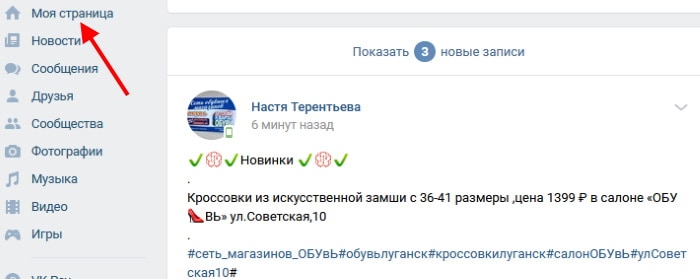
«Моя страница» в меню ВКонтакте
Она расположена первой в блоке меню. Сразу же после этого вы окажитесь на своей странице, где виден ваш аватар, стена и публикации.

Страница пользователя в ВКонтакте
А также список друзей, подарков и т. д. Многие пользователи могут до сих пор не знать, что свою страницу можно открывать из закладок браузера. Так значительно удобнее и не нужно вводить каждый раз свои данные в поле «Логин» и «Пароль».
Это интересно: как узнать, кто заходил на мою страницу в ВКонтакте.
Каким образом входить в ВК сразу без ввода логина и пароля
Чтобы сразу открывать свою страницу ВКонтакте без ввода своих данных, вам необходимо для начала выйти из своей страницы.
Затем выполните следующие действия:
- Нажмите на блок со своим ником в верхней строке;

Выберите вверху стрелку и нажмите кнопку «Выйти»
- Выберите кнопку «Выйти»;
- Затем откройте меню браузера, нажав верху кнопку с тремя точками;

Нажмите на кнопку «Меню» браузера
- Выберите пункт «Настройки»;

Нажмите на пункт «Настройки» в браузере
- Затем опустите страницу вниз, чтобы найти «Дополнительные» настройки и нажмите курсором по нему;

Выберите пункт «Дополнительно»
- Пролистайте ещё немного страницу вниз и выберите «Очистить историю»;

Выберите пункт «Очистить историю»
- Выберите в новом окне вкладку «За всё время» и поставьте галочки на всех пунктах;

Установите значение «За всё время»
- Нажмите кнопку «Удалить данные».
Теперь нужно снова перейти на главную страницу ВКонтакте по адресу https://vk.com/. Введите свои данные в соответствующих пустых полях. Нажмите кнопку «Войти». Браузер покажет блок, в котором вы можете сохранить свои данные для входа. Согласитесь на сохранение. Затем нажмите вместе клавиши CTRL+D и выберите пункт «Панель закладок», чтобы закладка отображалась на видном месте. Нажмите кнопку «Готово».

Укажите значение «Панель закладок»
Закладка будет видна в браузере, и вы сможете быстро открыть свою страницу в ВКонтакте.
Если панель закладок не отображается вверху браузера:
- Выберите снова кнопку «Меню»;
- Наведите курсор на пункт «Закладки»;

Отображение панели закладок в браузере
- И выберите в дополнительном окне «Панель закладок».
Теперь все ваши сохранённые сайты будут отображаться в верхней панели браузера. Достаточно одного клика по ним, чтобы открыть соответствующий сайт.
Прочитайте также: ошибка доступа 54263500, 20046178, 54257470, 54552747 в ВКонтакте.
Как найти свою старую страницу в ВКонтакте
Большинство пользователей во ВКонтакте имеют старые аккаунты, к которым доступ утерян по разным причинам. Это могло произойти из-за утери SIM-карты или мобильного телефона, к которому была привязана страница. Или владелец аккаунта сменил свой номер, не задумываясь, что к нему привязаны страницы социальных сетей. И теперь связь с прошлым профилем в ВК утеряна. Но мы можем их найти через поиск в ВК.
Чтобы найти свою старую страницу в Контакте:
- Воспользуйтесь поисковой строкой на главной странице ВК;

Поисковая строка в ВКонтакте
- Введите своё имя в строке;

Введите ваше имя старого аккаунта
- Нажмите на строку «Показать результаты»;
- В результатах найдите раздел «Люди» и выберите «Показать всех»;

Выберите кнопку «Показать всех» в разделе «Люди»
- Найдите свой профиль среди остальных.
Если вы найдёте его среди прочих пользователей ВКонтакте и не сможете получить к нему доступ, то постарайтесь получить данные от своей старой страницы.
Восстанавливаем доступ к аккаунту ВК, если данные для входа утеряны
Если вы не знаете только пароль для входа, но телефон, который указан как логин у вас есть, вы достаточно просто сможете вернуть страницу. Для этого в форме для входа нужно нажать соответствующую ссылку и следовать подсказкам. Но мы поговорим о другом случае, когда номер телефона недоступен.
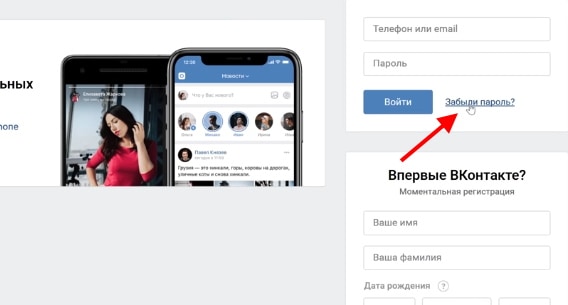
Выберите ссылку «Забыли пароль»
Для попытки восстановить страницу также нужно будет нажать на ссылку «Забыл пароль» в форме для входа:
- Далее от нас требуют номер телефона для восстановления данных. Нажмите ссылку ниже «Нажмите сюда»;

Нажмите на ссылку «Нажмите сюда»
- Следующая форма требует от нас ссылку на нашу страницу, от которой мы потеряли данные. Необходимо снова найти свою страницу, как мы делали это в главе выше и скопировать адрес или ID страницы. После вернуться в форму для восстановления и вставить этот адрес. Для продолжения нажмите кнопку «Далее»;

Введите ссылку на старую страницу и нажмите «Далее»
- Страница далее требует от нас ввода всех данных в пустых полях. На ней также изображена фотография профиля. Мы можем вернуться назад для ввода нового ID, если это не наша страница. Введите в форме: новый мобильный телефон, телефон, к которому привязана страница, старый пароль от профиля. По возможности введите всё. Новый телефон можно вводить, если к нему ещё не привязана новая страница ВКонтакте;

Введите новый, старый телефоны, а также пароль от старой страницы
- Нажмите ниже в форме — «Подать заявку»;
- Если вы не можете ввести никаких данных, кроме своего нового мобильного телефона, вам будет предоставлена новая, более расширенная форма для ввода данных. Перейдите на неё по ссылке после нажатия кнопки «Подать заявку»;

Нажмите на ссылку «Заполнить расширенную заявку…»
- Если вы открыли расширенную форму, необходимо будет загрузить изображение, которое сделано на фоне данной заставки на компьютере. При этом фотография должна быть в хорошем качестве.

Загрузите изображение, которое нужно сделать на фоне страницы ВК
Вашу страницу администрация ВКонтакте сможет разблокировать только в том случае, если на старом аккаунте в качестве аватар — ваша фотография. В этом случае они будут сверены, и вы получите ответ на указанный телефон.
Полезно знать: как отвязать номер от страницы ВКонтакте.
Что делать, если браузер не заходит на мою страницу в VK
Иногда появляются сложности со входом на свою страницу ВКонтакте.
| Проблема: | Решение: |
|---|---|
| Причиной могут быть сетевые сбои на стороне пользователя. Или временные неполадки с серверами системы ВК. | В любом случае вы можете попытаться устранить эти неисправности самостоятельно. Если страница не открывается — убедитесь, что проблема появляется только с этой социальной сетью. Попробуйте открыть другие сайты: поисковую систему Google или Яндекс. Открыть новостные сайты, которые ранее работали без проблем. |
| Если ни один сайт не открывается, проверьте подключение к интернету. | Перезагрузите компьютер и роутер. И снова попытайтесь открыть свою страницу в ВК. Возможно, необходимо позвонить своему провайдеру и уточнить, есть ли в данный момент проблемы с интернетом. Или сеть отсутствует только на вашем ПК. Попробуйте вынуть интернет-кабель и вставить его снова в порт. Попросите помочь с настройкой интернета своего провайдера или знакомого, который в этом разбирается лучше вас. |
| Если проблема только с сайтом ВК. | Можно также попытаться устранить проблему. Для её решения нужно почистить историю, кэш и куки браузера. Как мы проделывали это в разделе выше. Вы можете не удалять все данные браузера сразу. А почистить куки и кэш только для сайта ВК. Для этого нужно выбрать вместо «Удалить историю» пункт выше — «Настройка сайта». И в поиске ввести адрес социальной сети. Чтобы найти свою страницу ВКонтакте здесь и почистить для неё куки. После этого снова попробуйте посетить сайт. |
Как искать ВКонтакте
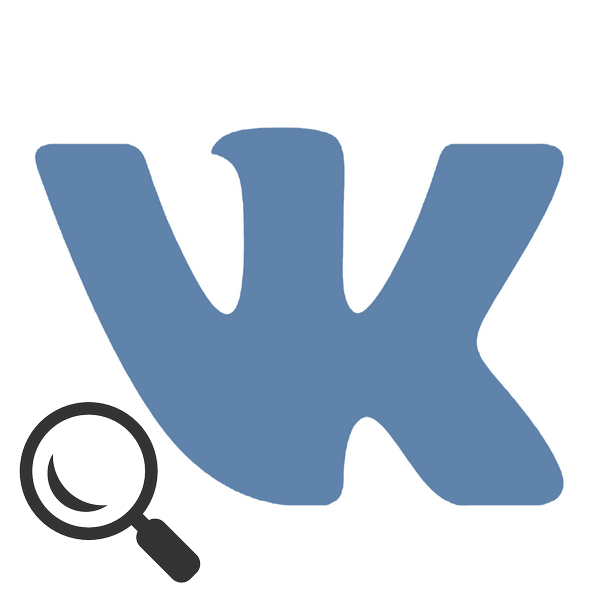
Любая социальная сеть, и ВК в том числе, представляет собой огромное хранилище разнообразной информации. ВКонтакте миллионы пользователей в разных странах со своими личными страницами, десятки миллионов фотографий, видеороликов, сообществ, пабликов, записей и репостов. Даже опытный юзер может легко «заблудиться» на просторах проекта. Как же правильно искать во ВКонтакте?
Ищем во ВКонтакте
В случае необходимости, применив разумный подход, каждый участник ВКонтакте может найти любую нужную информацию, которая является доступной для него в соответствии с правилами ресурса. Разработчики социальной сети любезно позаботились об этой возможности для своих юзеров. Давайте вместе попытаемся заняться поиском чего-либо в полной версии сайта и в мобильных приложениях для устройств на базе Android и iOS.
Вы также можете ознакомиться с другими подробными инструкциями по поиску ВКонтакте, размещёнными на нашем сайте, перейдя по ссылкам, указанным ниже.
Подробнее:
Как найти сообщения ВКонтакте по дате
Как найти свой комментарий ВКонтакте
Как найти беседу ВКонтакте
Как найти заметки ВКонтакте
Поиск в полной версии сайта
Сайт ВКонтакте отличается понятным и дружественным интерфейсом, который постоянно совершенствуется для удобства пользователей проекта. Действует целая система поиска с установками и фильтрами по рубрикам и разделам ресурса. Здесь не должно возникнуть серьёзных трудностей даже у начинающего пользователя.
- В любом интернет-обозревателе открываем сайт ВКонтакте, проходим аутентификацию для входа в личный профиль.
- В верхней части своей личной страницы ВК наблюдаем строку «Поиск». Набираем в ней слово или фразу, которая наиболее полно передаёт смысл нашего запроса. Нажимаем клавишу Enter.
- В течение нескольких секунд загружаются и становятся доступны к просмотру общие результаты поиска по введённому вами запросу. Можно детально изучить их. Для удобства можно воспользоваться рубрикатором, который находится справа. Например, передвигаемся в раздел «Люди» для поиска аккаунта нужного пользователя.
- На странице «Люди» можно найти любого юзера ВКонтакте. Для сужения поиска устанавливаем в правой колонке параметры сортировки, а также регион, школу, институт, возраст, пол, место работы и службы человека.
- Чтобы найти какую-либо запись, переходим в блок «Новости». В настройках поиска указываем тип сообщения, тип прикрепления, упоминания ссылки и контента, уточняем геолокацию.
- Для поиска группы или паблика нужно нажать на графу «Сообщества». В качестве фильтров здесь можно поставить тему и тип сообщества, регион.
- Раздел «Аудиозаписи» позволяет поискать песню, музыку или иной звуковой файл. Можно включить поиск только по имени исполнителя, поставив отметку в соответствующем поле.
- И наконец, последняя рубрика глобального поиска ВКонтакте — это «Видеозаписи». Рассортировать их можно по релевантности, длительности, дате добавления и качеству.
- Пользуясь приведёнными выше инструментами, вы легко обнаружите ВКонтакте потерянного друга, интересную новость, нужную группу, песню или видеоролик.
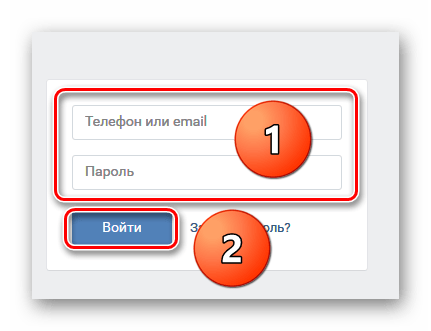
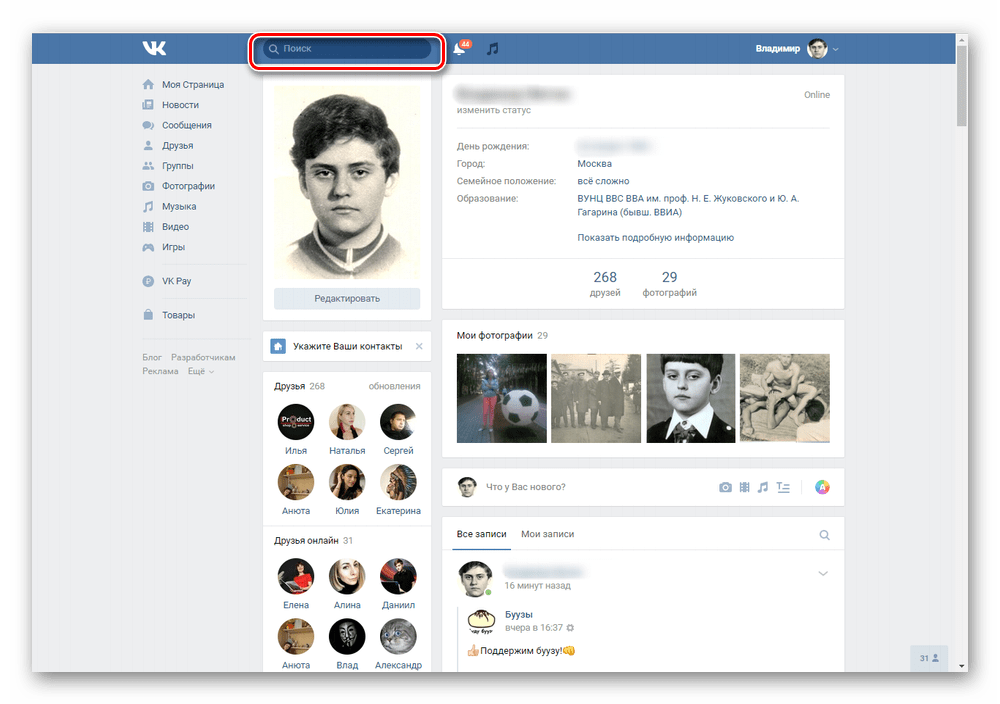

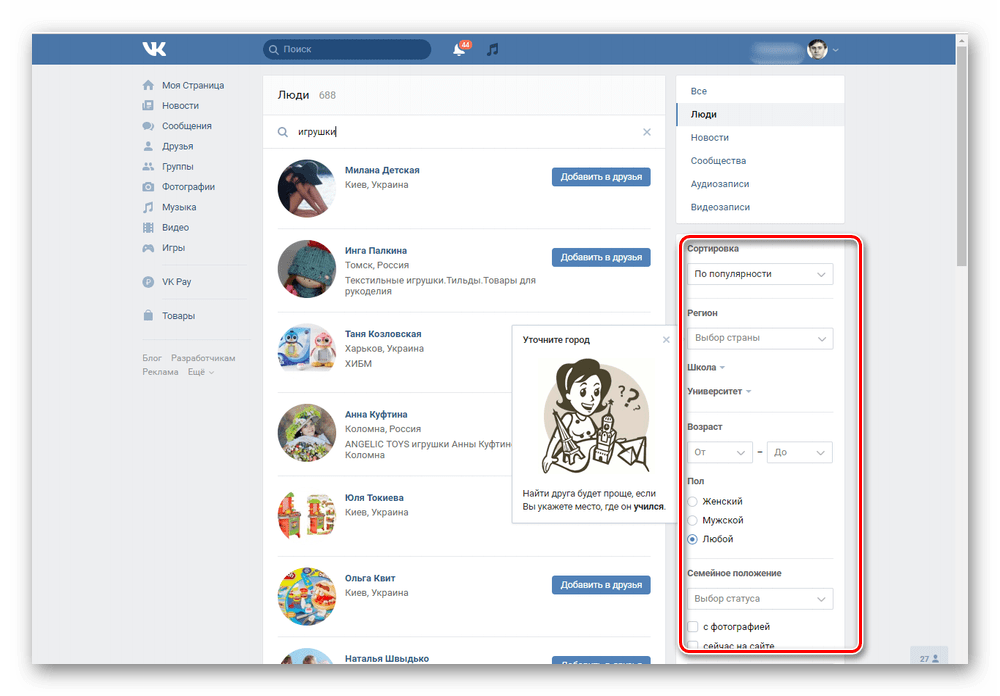

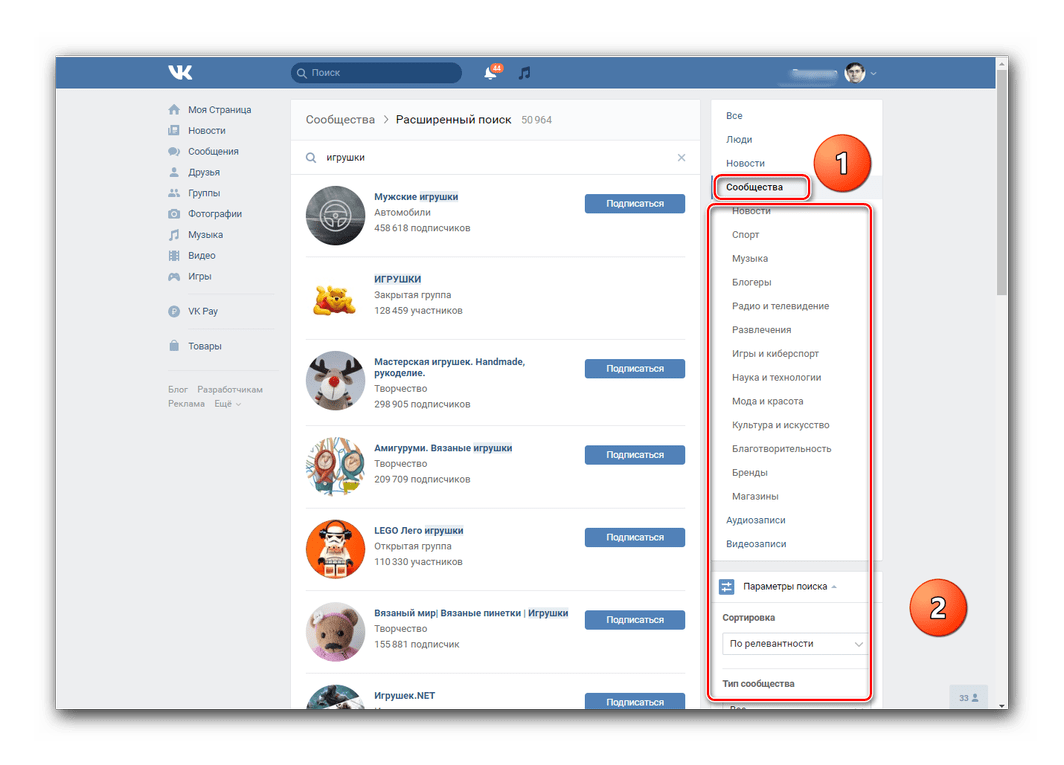
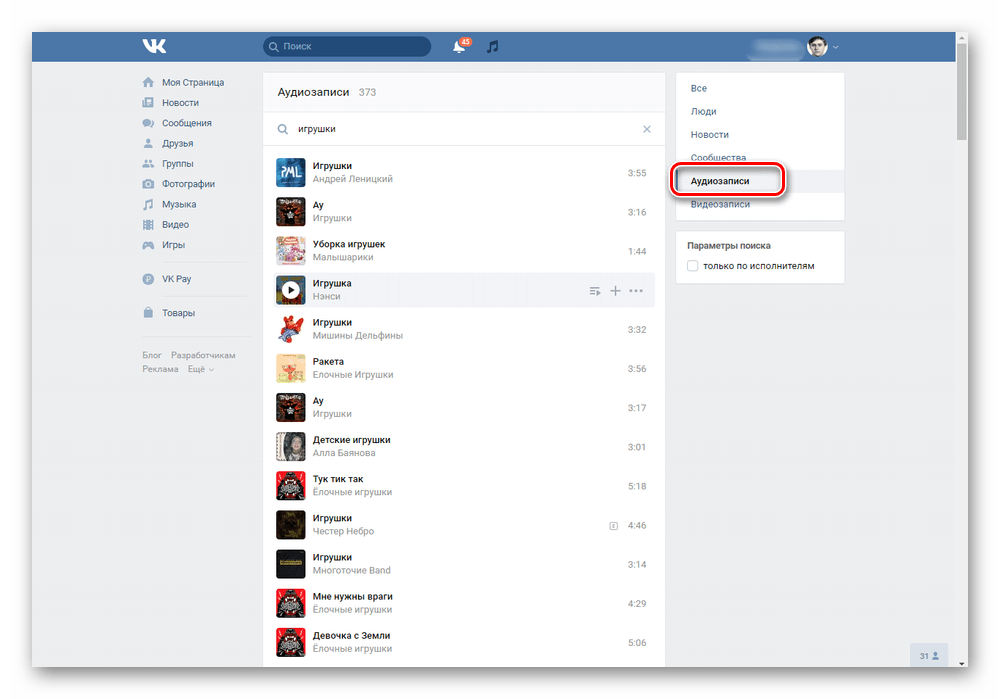
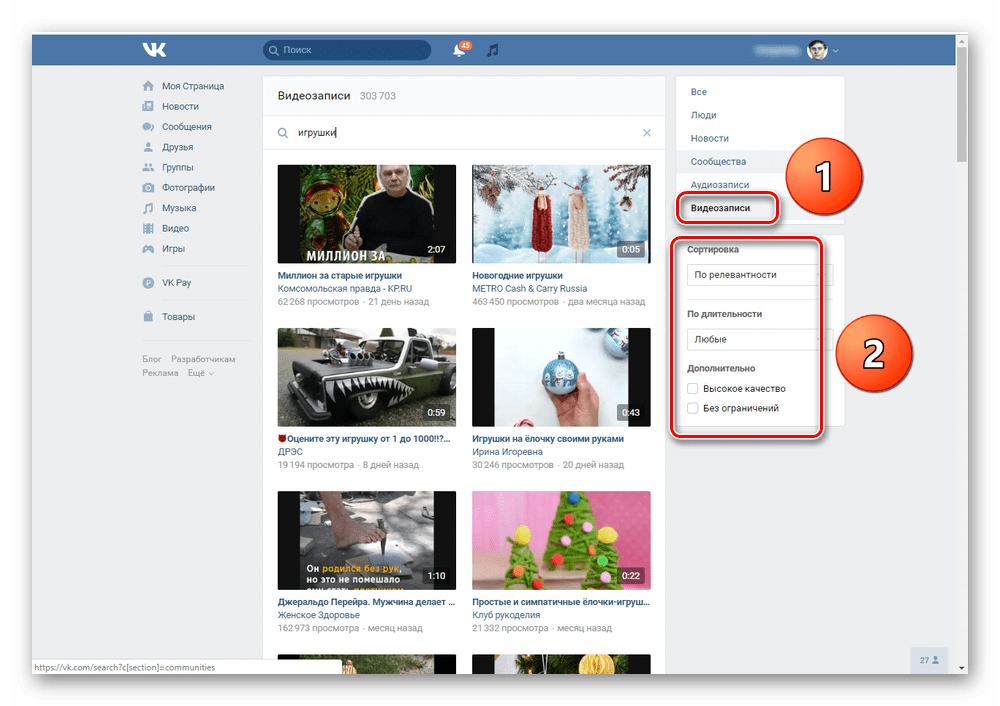
Поиск в мобильных приложениях
Отыскать необходимые данные можно и приложениях для мобильных устройств на платформе Android и iOS. Естественно, что интерфейс здесь сильно отличается от полной версии сайта ВКонтакте. Но всё также просто и понятно для любого юзера.
- Запускаем на своём мобильном девайсе приложение ВК. Совершаем процесс авторизации, введя логин и пароль доступа. Входим в личный аккаунт.
- На нижней панели инструментов нажимаем значок с изображением лупы и переходим в раздел поиска.
- В поле поисковой строки формулируем свой запрос, стараясь наиболее полно и точно передать смысл и содержание запрашиваемых данных.
- Просматриваем сводные результаты поиска. Для более детального поиска информации нужно войти в один из специальных блоков. Сначала поищем пользователя на вкладке «Люди».
- Для уточнения запроса и включения фильтров тапаем по иконке в графе поиска.
- Устанавливаем страну, город, пол, возраст и семейное положение разыскиваемого юзера. Нажимаем кнопку «Показать результаты».
- Чтобы найти нужное сообщество, необходимо передвинуться в раздел «Сообщества» и тапнуть по кнопке настройки параметров поиска.
- Регулируем фильтры по релевантности, дате создания, количеству участников, типу сообщества и месторасположению. По аналогии с вкладкой «Люди» выбираем кнопку для отображения результатов.
- Следующий раздел — «Музыка». Здесь поиск разбит на три рубрики: «Музыканты», «Альбомы», «Песни». Тонких настроек, к сожалению, не предусмотрено.
- Последний блок предназначен для поиска новостей, постов, репостов и других записей. Как вы видите, в мобильных приложениях ВК тоже можно успешно найти то, что интересует именно вас.

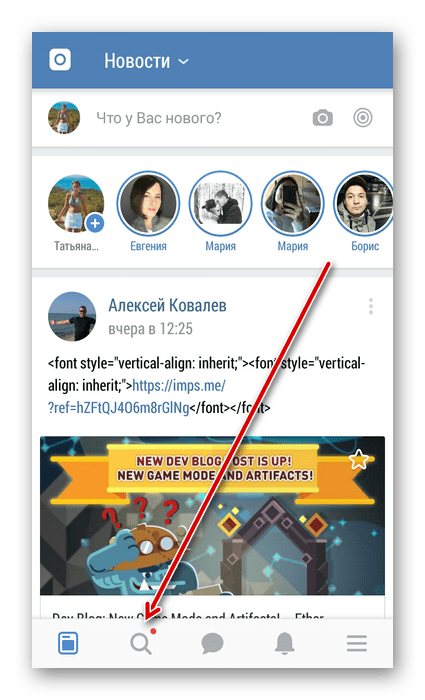
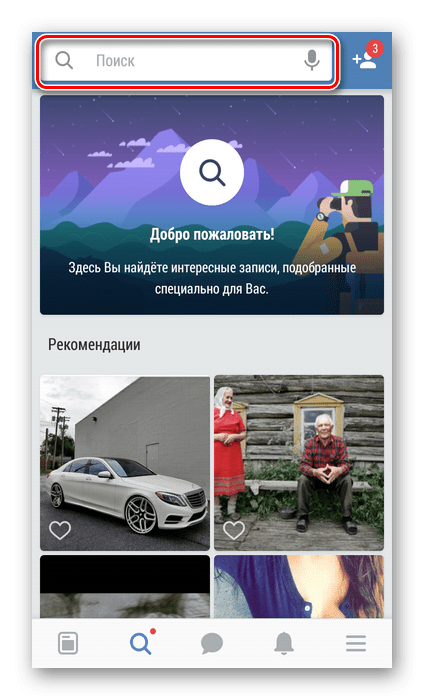
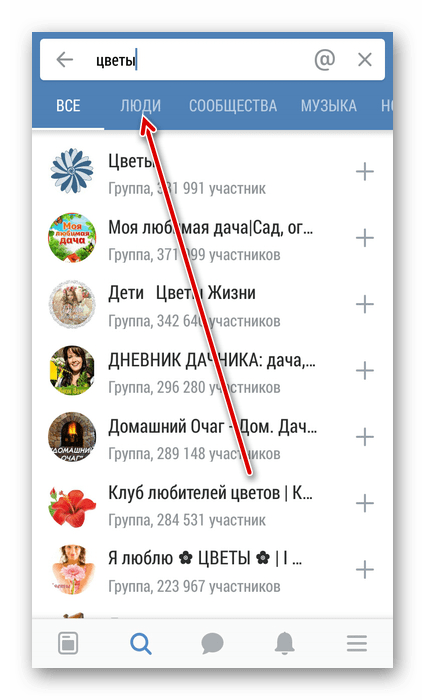
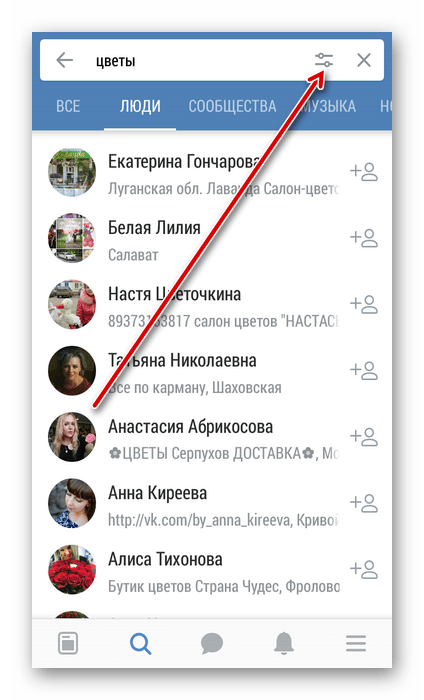

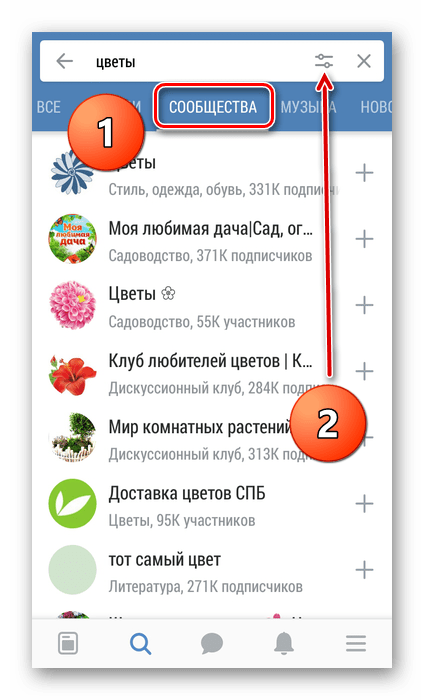
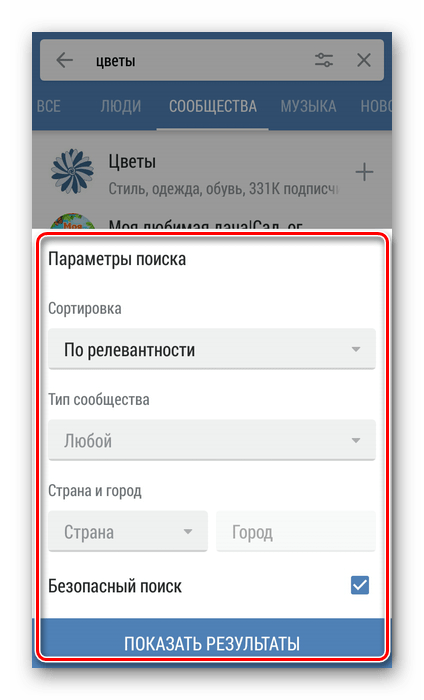


Используя различные разделы и фильтры, можно отыскать фактически любую интересующую вас информацию, кроме закрытой по правилам ресурса.
Читайте также: Поиск группы ВКонтакте
 Мы рады, что смогли помочь Вам в решении проблемы.
Мы рады, что смогли помочь Вам в решении проблемы.
 Опишите, что у вас не получилось.
Опишите, что у вас не получилось.
Наши специалисты постараются ответить максимально быстро.
Помогла ли вам эта статья?
ДА НЕТ
Поиск людей «ВКонтакте» с компьютера и с мобильного устройства
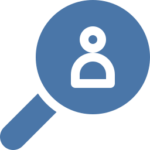 Несмотря на то, что за все время своего существования сайт «ВКонтакте» постоянно пополнялся разными интересными функциями, которые позволяют загружать фотографии, слушать музыку, смотреть видео и читать новости, главное предназначение этой социальной сети в том, чтобы находить своих друзей и общаться с ними. Именно поэтому здесь так хорошо продуманы алгоритмы поиска и имеются специальные настройки, которые позволяют быстро находить своих знакомых.
Несмотря на то, что за все время своего существования сайт «ВКонтакте» постоянно пополнялся разными интересными функциями, которые позволяют загружать фотографии, слушать музыку, смотреть видео и читать новости, главное предназначение этой социальной сети в том, чтобы находить своих друзей и общаться с ними. Именно поэтому здесь так хорошо продуманы алгоритмы поиска и имеются специальные настройки, которые позволяют быстро находить своих знакомых.
«ВКонтакте» зарегистрировано очень много людей, и искать их можно разными способами:
- Через стандартный встроенный поиск по имени, фамилии и другим параметрам;
- По фотографии;
- По номеру телефона.
Поиск людей «ВКонтакте» с компьютера
Далее мы рассмотрим несколько способов, которые помогут найти пользователя ВК в полной компьютерной версии сайта.
Как найти человека по имени и фамилии?
После перехода на сайт можно просто ввести имя и фамилию нужного человека в поисковую строку в левой верхней части. При этом отобразится список подходящих людей, которые могут быть знакомы пользователю. Если среди них нет нужного человека, следует нажать на кнопку «Показать все результаты», чтобы перейти к детальному поиску.
На открывшейся странице нужно выбрать вкладку «Люди» справа. Отобразится список всех людей с подходящими именем и фамилией. Чтобы сузить поиск, можно выбрать определенный регион и город, а также другую информацию, которая указана на странице искомого пользователя: его возраст, пол, семейное положение, наличие или отсутствие фотографии профиля, а также другие детали поиска. В общем списке отобразившихся пользователей можно выбрать подходящую страницу.
Обратите внимание!
В некоторых случаях добавление дополнительных сведений о человеке может помешать поиску, так как далеко не все пользователи заполняют всю личную информацию о себе «ВКонтакте».
Как найти человека по фото?
В самой социальной сети нет таких функций, но любой пользователь может попробовать поискать человека по фотографии с помощью поискового сервиса «Яндекс» или Google. Для этого нужно зайти в поисковик в раздел «Картинки» и (в примере с «Яндексом») нажать на кнопку с фотоаппаратом.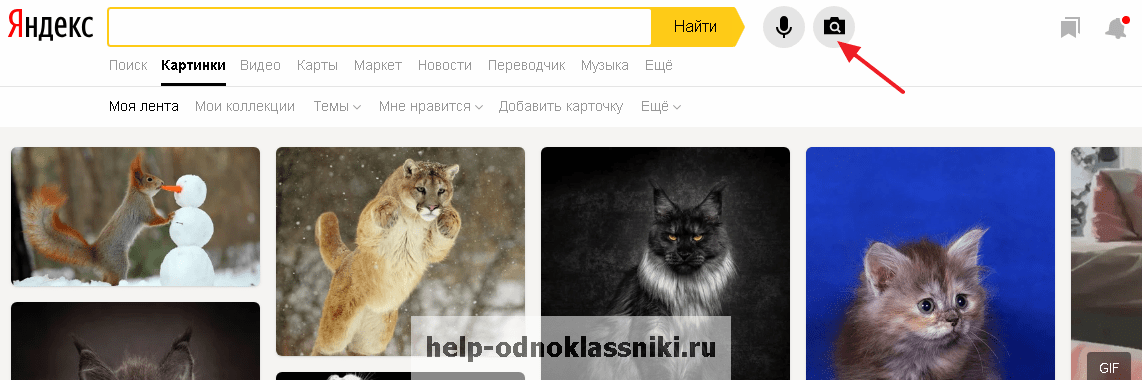
Далее следует нажать на кнопку «Выбрать файл» для загрузки фото с компьютера, либо перетянуть нужную картинку в данную область.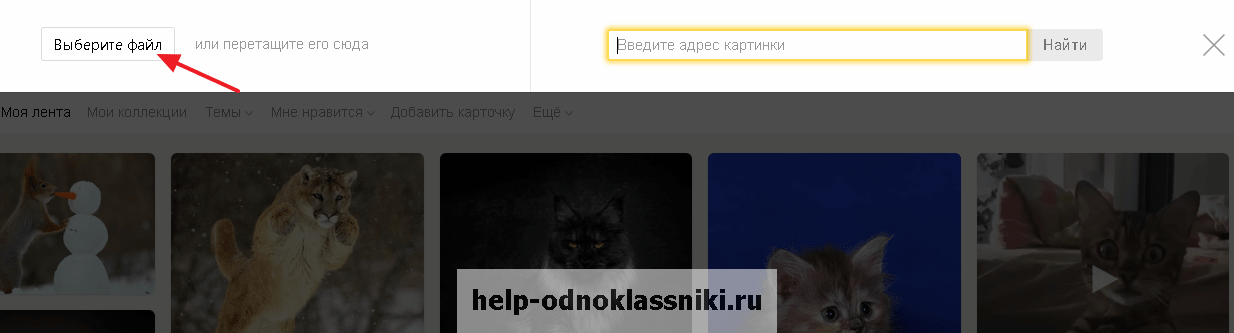
После этого поисковик проанализирует те сайты, на которых встречается картинка. В общем списке сайтов может находиться страница искомого пользователя. Этот способ срабатывает не всегда, потому что в некоторых случаях поисковики не индексируют личные фотографии пользователей ВК.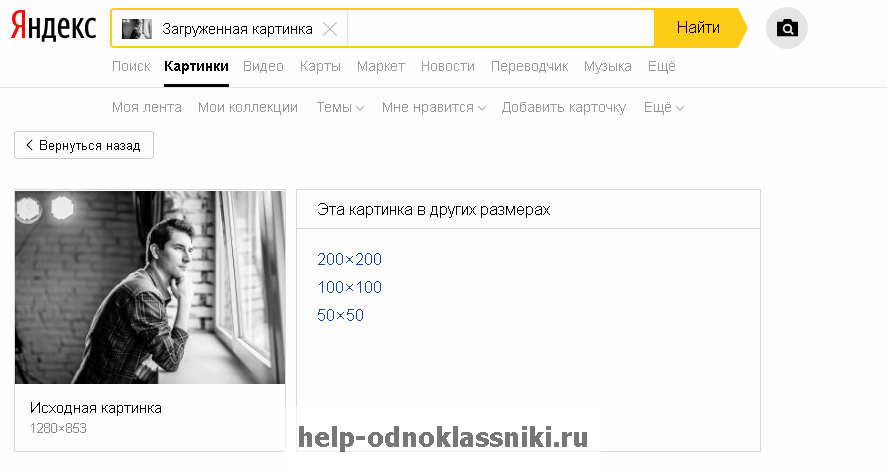
Как найти человека по номеру телефона?
«ВКонтакте», опять же, нет такой функции в стандартных опциях, но здесь тоже можно воспользоваться поисковиком. Так, например, в «Яндексе» нужно просто ввести запрос следующего формата: site:vk.com 88888888 (номер телефона). Далее в поисковой выдаче можно увидеть либо ту страницу, на которой указан этот номер в графе «Мобильный телефон», либо другие страницы «ВКонтакте», на которых упоминается этот номер.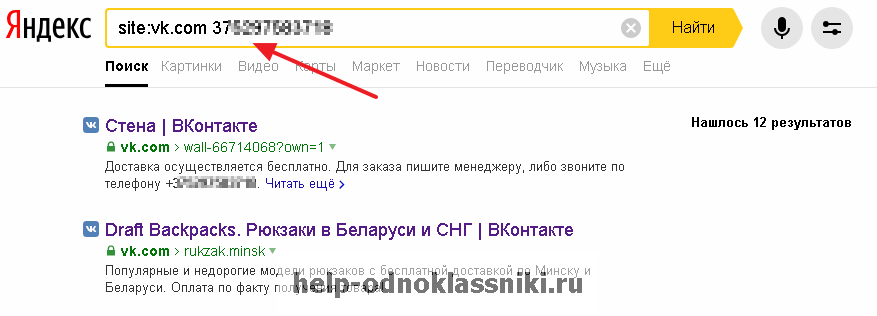
Поиск людей «ВКонтакте» в приложении
В официальном приложении тоже можно быстро искать друзей по различным параметрам, используя имя и фамилию. Для этого сначала нужно перейти на страницу поиска (кнопка с лупой в нижней части) и написать имя и фамилию искомого человека. Если нужный пользователь не отобразился здесь в общем списке, можно нажать на соответствующую кнопку в поисковой строке, чтобы добавить дополнительные параметры.
Здесь можно указать местоположение искомого человека (страна и город), а также другие личные данные, которые он мог оставить на своей странице: его пол, возраст, а также семейное положение. Чтобы снова отобразить список найденных людей, требуется нажать на «Показать результаты».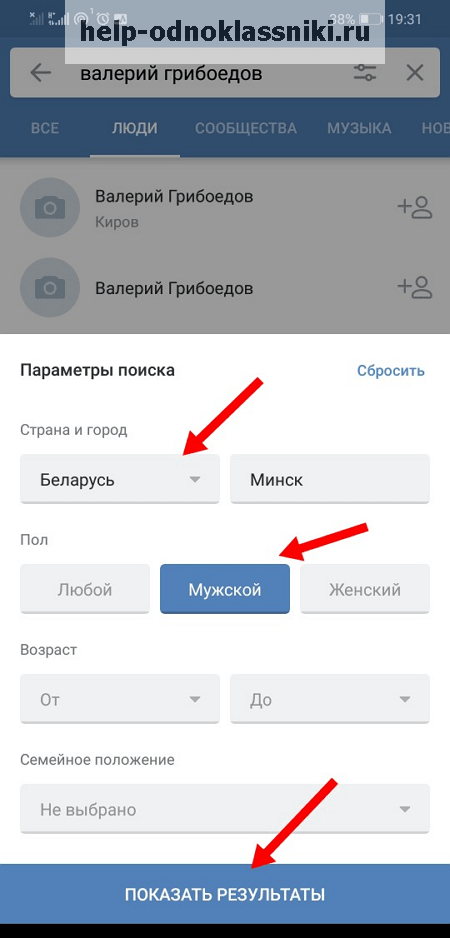
Далее в списке найденных пользователей нужно выбрать искомую страницу.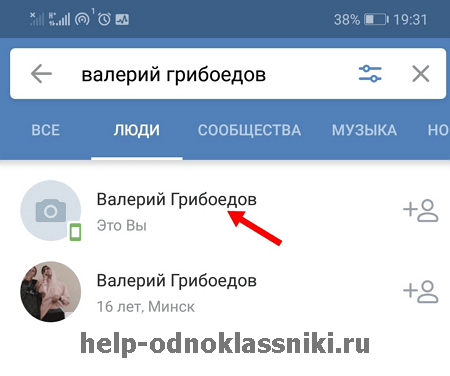
Поиск людей «ВКонтакте» в мобильной версии
На мобильных устройствах через браузер можно воспользоваться всеми теми же способами поиска, которые работают с компьютера.
Как найти человека по имени и фамилии?
Чтобы найти пользователя через стандартный поиск, нужно на странице «Поиска» (вызывается через главное левое меню) ввести имя и фамилию в соответствующую строку. Если же среди найденных людей нет нужной страницы, следует нажать на кнопку «Параметры», где можно указать дополнительные сведения, включая регион, пол, возраст и другую информацию об искомом человеке.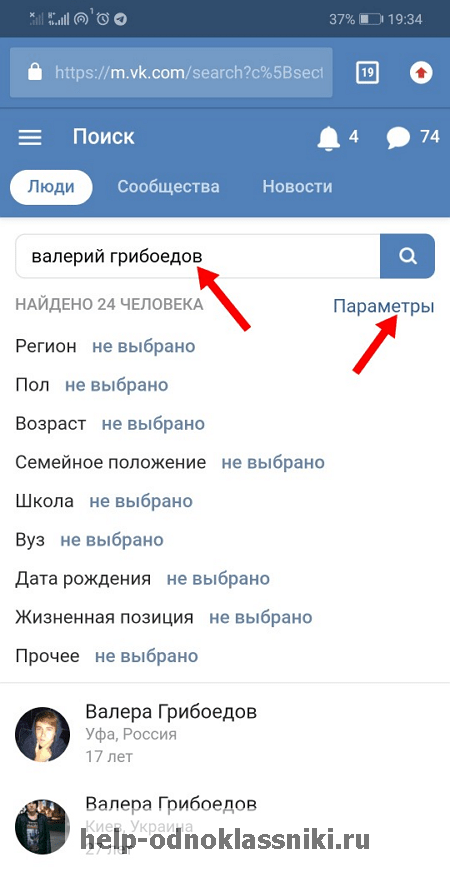
Когда нужный пользователь появится в общем списке, достаточно будет просто перейти к нему на страницу.
Как найти человека по фотографии?
Здесь тоже можно воспользоваться сторонним поисковиком. В мобильной версии «Яндекса» достаточно просто нажать на поисковую строку и выбрать кнопку «Спросить картинкой».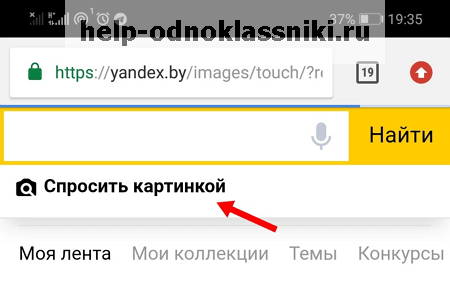
Далее нужно загрузить требуемое фото с устройства, после чего будет произведен поиск по этой картинке. В итоге отобразятся все сайты и страницы, на которых встречается фото. В этом списке также может найтись и личная страница этого человека «ВКонтакте».
Как найти человека по номеру телефона?
Чтобы найти через поисковик страницу пользователя ВК по номеру телефона, нужно ввести запрос в следующем формате: site:vk.com 88888888 (номер телефона). Далее будут показаны все страницы конкретно по «ВКонтакте», на которых упоминается этот номер. Это может быть как профиль нужного человека, так и другие страницы, на которых мог быть оставлен этот номер.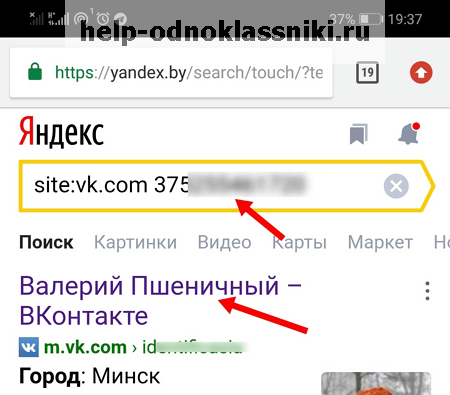
Заключение
Чтобы найти человека «ВКонтакте», можно воспользоваться одним из трех описанных выше способов. При этом все они работают как для компьютеров, так и для мобильных устройств.
Как найти свою страницу ВКонтакте – 3 способа нахождения профиля
Достаточно часто в реальной жизни вам задают вопрос: «А ты есть в ВК?». И вы отвечаете: «Конечно!», после чего возникают некоторые трудности по поиску собственной страницы в этой социальной сети. Как быстро раздавать ссылку на собственный профиль, узнайте в представленной статье.
Получение ссылки
 Настройки профиля в ВК
Настройки профиля в ВК
Каждый профиль в социальной сети «Вконтакте» обладает индивидуальным номером, который располагается в поле URL. Начинается номер с символов id, после чего идет соответствующий идентификатор. Стоит отметить, что порядковый номер присваивается автоматически и зависит от количества зарегистрированных пользователей на определенный момент времени.
Запомнить набор цифр весьма сложно, а носить бумажки с записью собственного id не актуально и эстетически непривлекательно. Исключением считается использование дизайнерской визитной карточки, где имеется начертание ссылки на ваш профиль. Также существует другой способ, который позволяет запомнить адрес проще.
Для выполнения процедуры потребуется зайти в аккаунт. Далее найти раздел «Настройки», который появляется в выпадающем меню справа сверху. При нажатии появляется окно «Общее», где следует найти ссылку на собственный профиль. Рядом с ним будет располагаться кнопка «Изменить». Меняем личную ссылку на более простой и доступный буквенный вариант.
Сохраняем изменения и довольствуемся результатом. Простота запоминания обеспечена. Теперь вы сможете раздавать собственный идентификатор без лишних проблем и вопросов.
Восстановление доступа к личным данным
 Восстановление аккаунта
Восстановление аккаунта
В некоторых случаях найти собственный профиль куда сложнее. Это связано с тем, что личный аккаунт стал достоянием мошенников. Если доступ утерян, то негодяям ничего не стоит изменить ссылку, как представлено в пункте выше. В этих случаях требуется восстановить контроль над личными данными.
Для выполнения поставленных задач нужно обладать телефоном, к которому привязан аккаунт. Только так вы можете гарантировать доступ к личной информации. Итак, вам следует:
- Зайти на официальный сайт «Вконтакте», предварительно очистив кэш, а также проверив компьютер на вирусы.
- Рядом с полем для введения личных данных располагается кнопка «Забыли пароль?».
- Переходим в раздел, вводим необходимую информацию для восстановления.
- На телефон приходит смс-сообщение, далее появляются поля по смене пароля.
- Выполняем вход в аккаунт. Чтобы подобное больше не происходило, выбирайте безопасные сайты для посещения, не переходите по странным ссылкам, а также учитесь на ошибках прошлого.
Использование функции «Поиск»
 Функция поиска в ВК
Функция поиска в ВК
Иногда даже сменив адрес страницы трудно запомнить личный id-номер или его символьное начертание. Поэтому следует искать альтернативу, которая заключается в использовании раздела «Поиск». Это весьма удобное средство для поиска не только новых друзей, но и личного профиля.
Для проведения поисковой операции рекомендуем выполнить следующие действия:
- Ввести в строку поиска фамилию и имя. Это не составит труда, ведь вы знаете, как подписаны в социальной сети.
- Далее провести выборку по стране и городу, что сократит количество кандидатов.
- После этого производится отыскание личного профиля. Проще всего выполнять поиск по фотографии.
- Вы найдены, самое время оставить заявку на добавление в друзья.
Все просто и эффективно. Какой вариант выбрать — решать вам. И не теряйте контроль над личным аккаунтом, иначе можете стать не меньшим злодеем, чем мошенник.
Как найти страницу человека или группы ВКонтакте по айди (id)
Эта страница поможет тебе быстро найти и открыть страницу человека или группы ВКонтакте, если ты знаешь цифровой номер айди (vk id) страницы.
Введи сюда айди человека, например, 12345678 или id12345678, и нажми Найти. Откроется страница ВК этого человека. Если тебе нужно найти страницу группы ВК, а не человека, то сначала нажми Страницу группы, а потом вводи ее айди:
Поиск страницы по айди (id)
Если у человека, которого ты ищешь, есть «красивый адрес страницы» вместо цифр (например, sveta.makarova), то по этому адресу его тоже можно здесь найти.
Больше возможностей на сайте VHOD.RU
Смотри все инструкции здесь
Как найти страницу по айди в мобильном приложении ВК?
Открой поиск в приложении на телефоне (вторая кнопка в нижнем ряду, затем лупа справа вверху). Нажми на знак @ в поле поиска и введи айди. Например, id12345678 или club12345678. Ниже появится Открыть ссылку — нажми, и страница откроется. Если не открылась, значит, ты неправильно ввел айди.
Как найти страницу по айди в полной версии ВК?
В полной версии сайта ВК (обычно ее используют на компьютере, ноутбуке) и в мобильной версии сайта (не в приложении!) можно обойтись без поиска. Достаточно ввести нужный id в адресную строку браузера после /vk.com/ и нажать Ввод.
Например, если мы ищем страницу человека с таким id: id12345678, то мы открываем ВК в браузере и нажимаем на адресную строку. Если выделился весь адрес, то нужно нажать еще раз левой кнопкой мыши или стрелку вправо на клавиатуре. Стираем лишнее, если есть что-то после /vk.com/. Вводим id12345678, и у нас получается https://vk.com/id12345678. Теперь просто нажимаем Ввод и страница открывается.
Единственное отличие мобильной версии сайта — в адресе будет не vk.com, а m.vk.com.
А как узнать айди?
Если ты еще не знаешь айди, узнай его здесь:
Как найти человека ВКонтакте по ФИО?
Вот так:
Попробуй стартовую страницу!
Стартовая страница «Вход» позволяет тебе входить на любимые сайты одним нажатием и всегда видеть, есть ли у тебя новые сообщения или письма в почте. При просмотре уведомлений ты не появляешься в онлайне. Это очень удобно:
По теме:
Руководство по настройке фан-страницы и групп ВКонтакте • KonstantinKanin.com

Важно использовать максимальный потенциал, который ВКонтакте дает вашему бизнесу. Каждая кампания в социальных сетях должна начинаться с правильной подготовки фан-страницы / группы.
В этом тексте я опишу несколько шагов по созданию сообщества ВКонтакте:
Вы предпочитаете смотреть видео? Посмотрите этот контент на Youtube:
Все еще не знаете, какой тип сообщества выбрать — фан-страницу или группу? Это видео может помочь вам:
Шаг 1.Загрузите свой логотип
Первое, что вам нужно сделать, это загрузить свой логотип.
- Нажмите кнопку Загрузить фото справа.

- Выбрать файл с логотипом. Рекомендуется использовать квадратное изображение.
- Выберите правильное положение вашего логотипа и Сохраните .
- Теперь выделите область для миниатюры круга. Миниатюра будет использоваться для сообщений сообщества, комментариев и списков. Он также будет использован при загрузке изображения обложки.
Шаг 2. Загрузите изображение обложки
- Щелкните три точки под логотипом и выберите Управление сообществом .

- Теперь выберите Обложка сообщества -> Загрузить .
- Ваша обложка должна быть прямоугольной, а рекомендуемые размеры — 1590 × 400 пикселей. Выберите свой файл с обложкой, загрузите его и сохраните. Теперь верхняя часть вашего сообщества должна выглядеть так:

Шаг 3. Измените основные данные о сообществе
- Теперь давайте введем описание вашей фан-страницы.Он может содержать текст, ссылки и смайлы.
- Затем вы можете выбрать свой Тип сообщества : группа может быть открытая (чтобы каждый мог ее найти и присоединиться), закрытая (пользователи могут присоединиться к ней, если они получат приглашение или отправят запрос) или закрытая (поэтому никто не может найти его через окно поиска, и только управление группой может пригласить пользователя присоединиться к нему). В случае фан-страницы у вас может быть только открытая фан-страница , поэтому в настройках такой опции нет.
- Выберите короткую ссылку для вашего сообщества. Если адрес есть, можешь брать. Постарайтесь сделать ссылку короткой и удобной для пользователей. Это может быть ваш бренд или любое ключевое слово, связанное с вашими продуктами или бизнесом.
- По завершении нажмите Сохранить .

Шаг 4. Измените дополнительные настройки
Общие настройки:
- Выберите тему вашего сообщества.
- Оставьте возрастное ограничение без изменений, если вы не собираетесь публиковать контент только для взрослых (например,грамм. эротический контент, нецензурные слова, отсылки к наркотикам, изображение / описание жестокости или насилия). Помните, что если вы выберете вариант 16 или 18 лет и старше , ваше сообщество будет исключено из поиска ВКонтакте.
- Добавьте свой веб-сайт URL.
Группа
В случае группы вы можете указать свое местонахождение (офис, адрес магазина и т. Д.)
Fanpage
В случае фан-страницы вы можете указать дату основания вашего бизнеса.
Шаг 5. Настройте сообщество Разделы
Теперь настроим все разделы вашего сообщества (фото, видео, обсуждения и т. Д.).
Группа
Настройки разделов группы выглядят так:

Fanpage
И настройки разделов фан-страниц такие:

Как видите, в случае фан-страницы вы можете включить / отключить только определенный раздел, а в группе вы также можете выбрать один из различных вариантов — Отключено , Открыто , Ограничено .И Restricted , в случае настенных настроек.
5.1 Стенка
Стена ВКонтакте — это, по сути, место, где вы публикуете свой контент.
Группа
Стена вашей группы может быть:
- Отключено — постов не будет.
- Откройте — вы, ваши администраторы и каждый пользователь можете публиковать сообщения на стене и комментировать их.
- Limited — только вы и ваши администраторы можете публиковать сообщения, пользователи могут только комментировать их (рекомендуется, если вы не планируете размещать пользовательский контент).
- Запрещено — только вы и ваши администраторы можете публиковать сообщения, комментарии отключены.
Fanpage
Как вы можете видеть на скриншоте выше, нет никаких настроек для Fanpage Wall. Но вы можете отключить комментарии (см. Следующий шаг «Комментарии»).
5.2 Ссылки
Группа
Вы не можете редактировать этот раздел.
Fanpage
Вы можете отключить раздел ссылок (не рекомендуется).
5,3 Фото
Это раздел для ваших фотоальбомов.Если у вас есть коммерческое сообщество, это обычное дело для ВКонтакте, когда вы используете его как каталог своих товаров. Вы можете создавать альбомы по категориям, ссылаться на «Женская одежда», «Мужская одежда» и т. Д.
Группа
В группе может быть:
- Отключено — раздела фото не будет.
- Открыть — каждый пользователь может создавать новые фотоальбомы.
- Limited — вы и ваши администраторы можете создавать новые фотоальбомы (рекомендуется).
Fanpage
Вы можете включить или отключить раздел с фотографиями на фан-странице.Включено означает, что только ваши администраторы могут создавать новые альбомы и загружать фотографии.
5.4 Видео
Аналогично разделу «Фото», но позволяет загружать собственные видео, создавать прямые трансляции или добавлять видео из других источников, таких как Youtube, Vimeo и т. Д.

Группа
Видео раздела может быть:
- Отключено — раздела видео не будет.
- Открыть — каждый пользователь может добавлять новые видео.
- Limited — только ваши администраторы могут добавлять новые видео (рекомендуется).
Fanpage
Раздел видео на фан-странице можно только включить или отключить. Когда он включен, только ваши администраторы могут добавлять новые видео.
5.5 Аудиофайлы
Как вы, наверное, слышали, в ВК есть собственный музыкальный раздел. Пользователи могут загружать музыку, аудиокниги или любые аудиофайлы. Артисты также делятся своей музыкой в ВК. 
Если вы думаете, что это может быть хорошим источником дополнительного контента для вашего сообщества, вы можете включить раздел аудио. Затем вы можете загружать свои собственные аудиофайлы или добавлять музыку с музыкальной платформы VK с помощью окна поиска, создавать списки воспроизведения, а затем добавлять их в свои сообщения.
Группа
Аудио раздел может быть:
- Отключено — аудио раздела не будет.
- Открыть — каждый пользователь может добавлять новые аудиофайлы.
- Limited — только ваши администраторы могут добавлять новые аудиофайлы (рекомендуется).
Fanpage
Аудио раздел Fanpage можно только включить или отключить. Когда он включен, только ваши администраторы могут добавлять новые аудиофайлы.
5.6 Документы
Этот раздел доступен только для группы .Он позволяет вам и вашим пользователям загружать любые документы. Обычно мы используем его для загрузки оферты компании, правил обслуживания и правил продвижения, на всякий случай.
Размер файла не должен превышать 200 МБ, и иметь следующие расширения: doc, docx, xls, xlsx, ppt, pptx, rtf, pdf, png, jpg, gif, psd, djvu, fb2, ps и другие форматы. Ваш документ должен соответствовать законам об авторских правах.

Группа
Раздел документов может быть:
- Отключено — раздела документов не будет.
- Открыть — каждый пользователь может добавлять новые документы.
- Limited — только ваши администраторы могут добавлять новые документы (рекомендуется).
5.7 Доска обсуждений
Это один из самых важных разделов для любого коммерческого сообщества. Пользователи ВК любят просматривать обсуждения и проверять любые мнения и отзывы клиентов.
Рекомендую добавить как минимум две темы: Обзоры и Вопросы и ответы. Позвольте вашим клиентам поделиться своим мнением о вашем бизнесе, продуктах и услугах.Это определенно поможет другим принять решение о покупке вашей продукции.

Группа
Доска обсуждений в группе может быть:
- Отключено — доски обсуждений не будет.
- Открыть — каждый пользователь может начать новую тему.
- Limited — только ваши администраторы могут создавать новые темы (рекомендуется).
Если у вас есть группа, вы можете разместить доску обсуждений прямо над стеной (рекомендуется) или на правой боковой панели.
Fanpage
Дискуссию
Fanpage можно только включить или отключить. На фан-странице вы можете разместить доску обсуждений только на правой боковой панели.
5.8 Блок Wiki
Этот раздел доступен только для группы . Блок Wiki позволяет вам создавать дополнительные страницы внутри вашего сообщества и заполнять их текстом и мультимедиа. Лучший пример использования вики-блока — дополнительное меню. Короткая анимация ниже показывает все возможности, которые она дает:

Как нетрудно догадаться, создание вики-меню занимает много времени.Поэтому я предлагаю тратить свое время на это только после того, как вы установили остальные разделы и построили свою аудиторию в ВК.
Группа
Вики-раздел может быть:
- Отключено — не будет блока вики (рекомендуется).
- Открыть — каждый пользователь может создавать новые страницы с помощью блока вики.
- Limited — только ваши администраторы могут создавать вики-блок.
5.9 События
Этот раздел доступен только на страницах .Если у вас есть фан-страница, вы можете выбрать себе организатора мероприятия (встречи, конференции, концерта и т. Д.). В этом случае все ваши события будут отображаться на правой боковой панели вашей фан-страницы:

5.10 Места
Этот раздел доступен только на страницах . Он позволяет вам добавлять адреса ваших магазинов, ресторанов, офисов и т. Д. Адреса будут показаны на правой боковой панели вашей фан-страницы.

5.11 Контакты
Этот раздел доступен только на страницах .Позволяет добавить контактную информацию вашего менеджера: профиль ВКонтакте (если хотите), должность, телефон, электронную почту. Контактная информация будет отображаться на правой боковой панели вашей фан-страницы:

5.12 Продукты
И последний раздел «Товары» обычно коммерческий. Это позволяет вам добавлять свои продукты или услуги. Когда вы его включите, вы увидите дополнительные настройки:

Как настроить раздел товаров:
- Выберите регионы доставки.
- Выберите, хотите ли вы, чтобы пользователи оставляли комментарии над вашими продуктами.
- Выберите валюту (рекомендуется российский рубль. См. Мой пост о местной платежной системе Яндекс.Кассы).
- Выберите контактное лицо (одного из ваших администраторов).
- Добавьте описание вашего магазина.
Шаг 6. Включите комментарии пользователей
Как я уже описал на шаге 5.1, при настройке стены группы вы можете выбрать, будет ли стена открыта / ограничена (комментарии разрешены) или ограничены (комментарии отключены).В случае фан-страницы вы не можете изменить настройки своей стены (она всегда включена и открыта), но вы можете выбрать, включены или отключены комментарии.
- Щелкните Управление сообществом -> Комментарии .
- Выберите Отзыв: Включить комментарии
- Оставьте фильтр ненормативной лексики включенным.
- Если вы хотите отфильтровать любые комментарии, вы можете включить фильтр ключевых слов и ввести ключевые слова.

Шаг 7.Включить личные сообщения сообщества
Личные сообщения — один из самых важных способов общения с вашими клиентами. Пользователи ВК часто спрашивают о ценах и условиях доставки, не читая информацию на вашей фан-странице или в разделе товаров, так что будьте готовы.
Дополнительная опция — добавить виджет сообщений ВКонтакте на свой сайт, чтобы пользователям ВК не приходилось писать вам электронную почту или покидать ваш сайт — они могут написать вам сообщение через чат ВКонтакте. В этом случае вы получите сообщение, как если бы они отправили его прямо на вашу фан-страницу.
Здесь вы можете найти информацию о виджете сообщений ВКонтакте.

***
Это обязательные настройки ВКонтакте, с которых мы обычно начинаем кампании наших клиентов. Конечно, крайне важно иметь стратегию контента, разработанную специально для ВКонтакте, поэтому алгоритмы новостной ленты увеличат ее органический охват. А затем начать свою рекламную кампанию с использованием правильных рекламных инструментов, которые я описал в моем Руководстве по рекламе ВКонтакте. Но тем не менее, если вы новичок в ВКонтакте, начните с этих простых шагов, описанных выше.
Спасибо за прочтение! Есть вопросы? Пожалуйста, оставьте комментарий ниже.
.
Как взломать аккаунт в ВК
Название сайта на котором этот пароль))
Кроме того, подавляющее большинство использует один и тот же пароль на многих сайтах (чтобы не забыть)
Итак, попробуйте узнать & nbsp; хотя бы один из его паролей (даже от самого незначительного аккаунта). Как вариант, попросите пароль на какой-нибудь форумный аккаунт, от которого человек не побоялся бы потерять. & Nbsp;
В общем, проанализировав данные пользователя (его близкие, памятные даты, события) в половине пароля от его аккаунта можно найти! (Проверено)))
3.Поддельная страница сайта.
Метод на 100% реальный, проблема только в том, как заставить человека сделать на странице фейковых действий (например ввести логин / пароль)
Суть метода заключается в том, чтобы создать страницу, внешне не отличавшуюся от страницы входа в аккаунт ВКонтакте, и мы переманиваем пользователя на эту страницу.
Он будет думать, что зашел на главную страницу ВК, ввести логин и пароль, а после нажатия на кнопку & nbsp; & quot; Войти & quot; Введенные им данные прилетят нам на почту)
А чтобы он ни о чем не подозревал, кнопку «; Войти & quot; Установить перенаправление (редирект) на эту страницу ВКонтакте.
Как это сделать?
& nbsp; Для тех, кто вообще не заморачивается созданием веб-страниц, они не могут набирать код даже в конструкторе сайтов — я скоро опубликую здесь шаблон для страницы, где нужно будет только вставить свой e-mail (на который придет перехваченный пароль)
& nbsp; Вот шаблон поддельного дизайна страницы VK
& Nbsp; http://faq-media.ru/VKfake.html & nbsp; (открывается в новом окне)
& nbsp;
Как это сделать правдоподобно?
— По телефону, электронной почте и т. Д.Отправьте сообщение типа — & quot; Новые 4 комментария под своей фотографией »(чтобы у человека было любопытство) и ссылку на нашу фейковую страницу (host_name.ru/VK123.html). Даже если у человека была авторизация в ВК, он рефлекторно введет свои Данные.
Возможно, через минуту он поймет, что это развод — но логин / пароль & nbsp; то мы уже вышли) И поверьте, если он сразу поменяет свой пароль, то новый пароль будет отличаться от предыдущего максимум на 1-2 символа.Зачем? — прочтите еще раз часть 2 этой статьи))
П.С. Скоро выложу здесь шаблон для этой страницы (клон страницы ввода ВК уже с формой ввода и скриптом), и вам останется только скопировать его себе.
4. У вас есть доступ к компьютеру пользователя — 99% успеха
Нам нужен доступ к компьютеру (или ноутбуку) & nbsp;
Вариант 1. Пользователь имеет авторизацию (т.е. логин / пароль хранятся в компьютере) — вы можете & quot; вынуть & quot; Пароль от браузера
Почти во всех браузерах по умолчанию используется nbsp; функция сохранения логина / пароля; При входе на любой сайт появляется такое окошко:
Мы эти пароли вскроем)
Где хранятся сохраненные пароли?
Подробное описание для каждого браузера
.